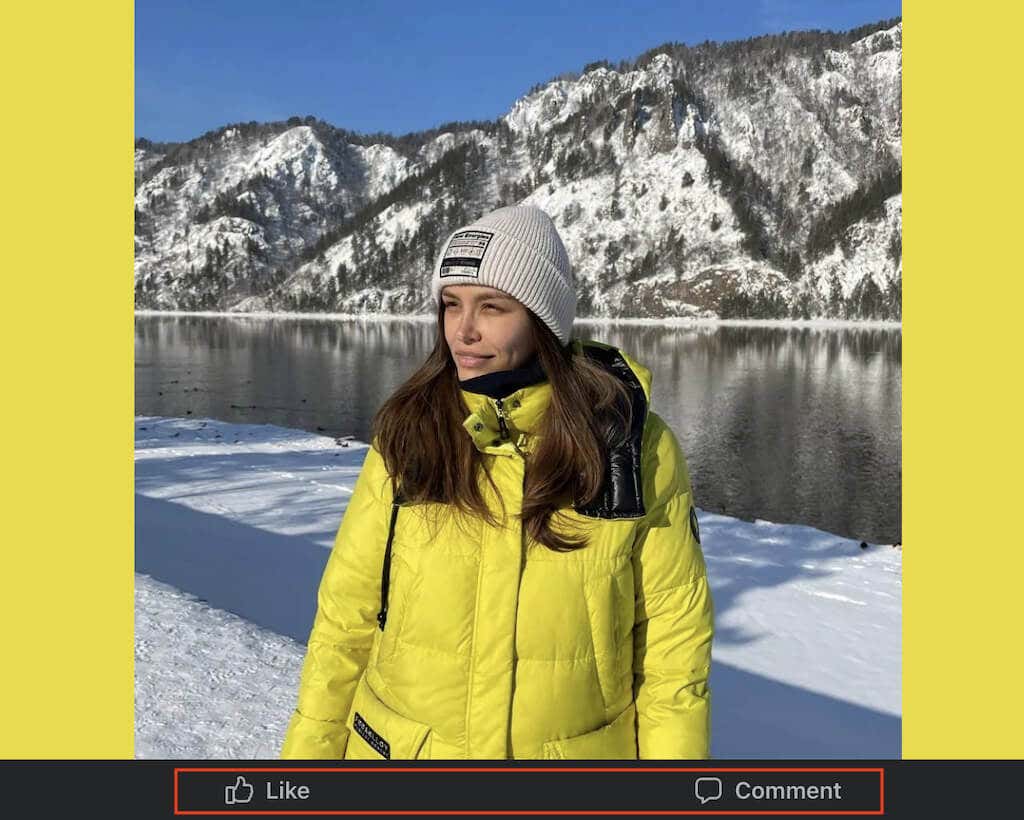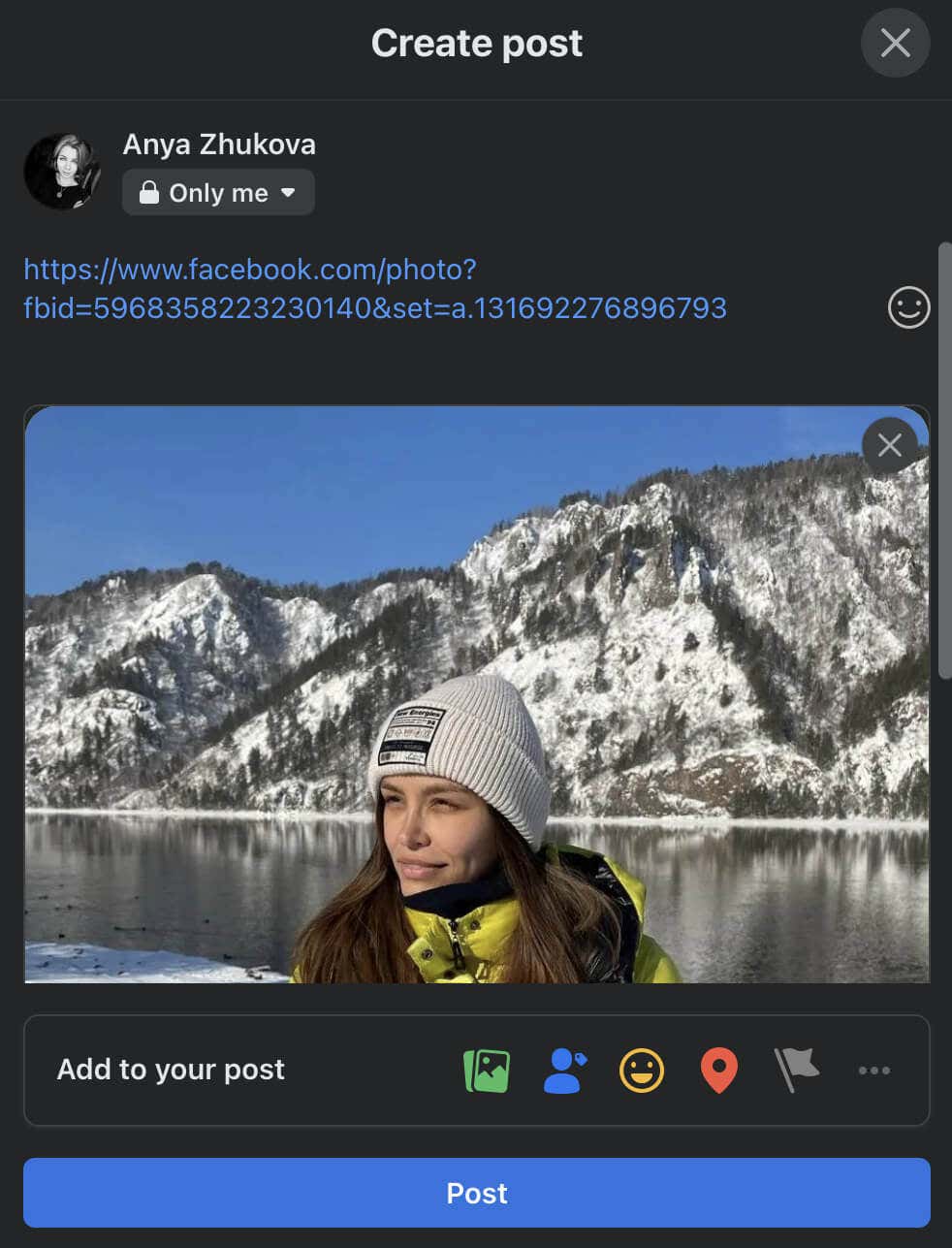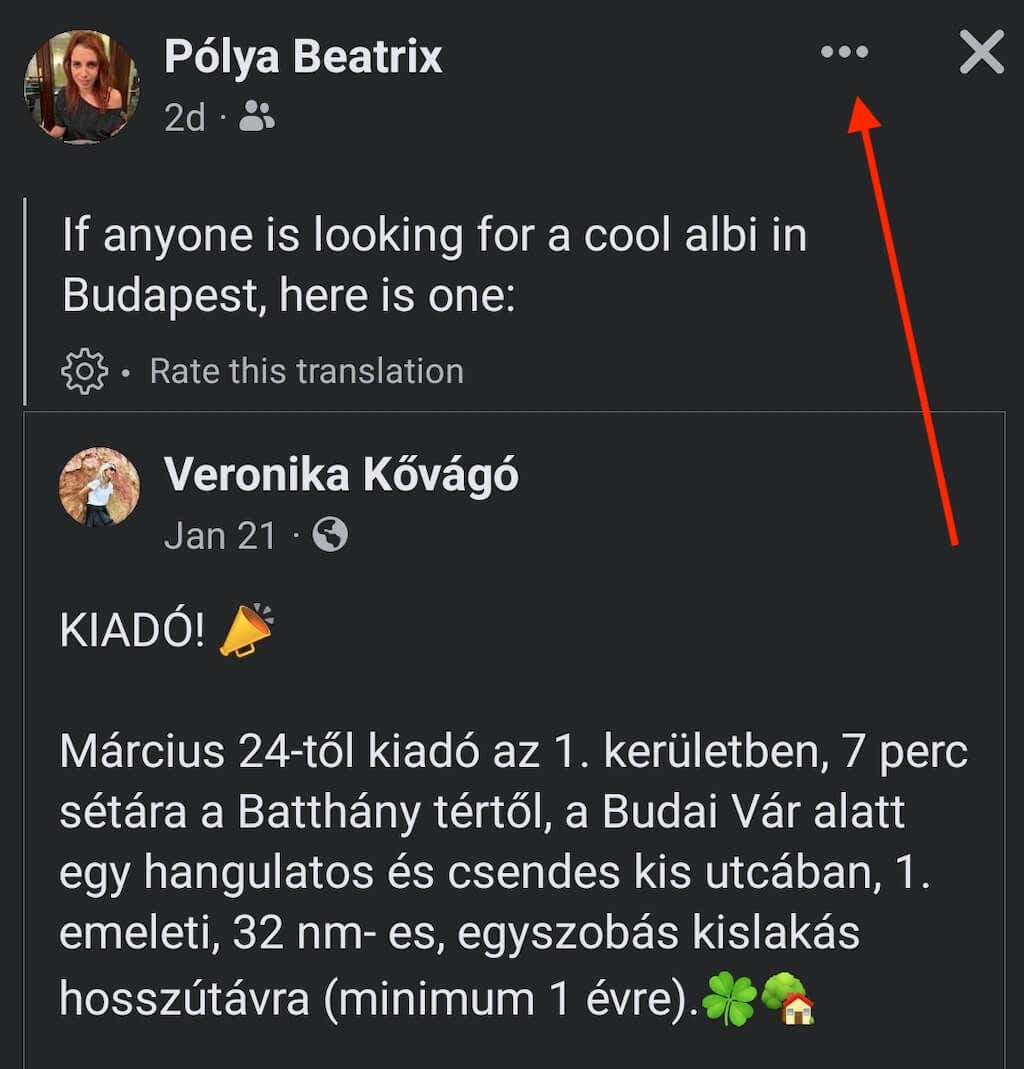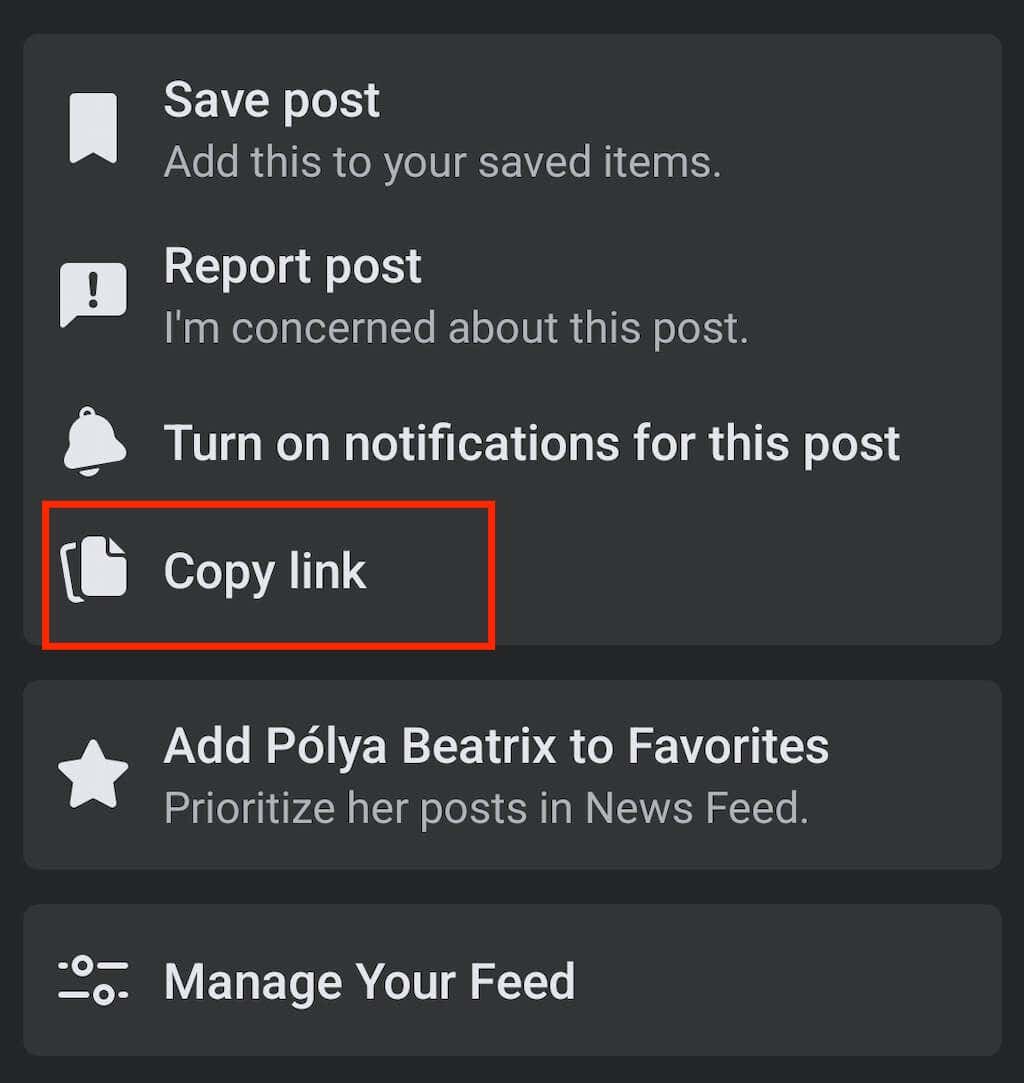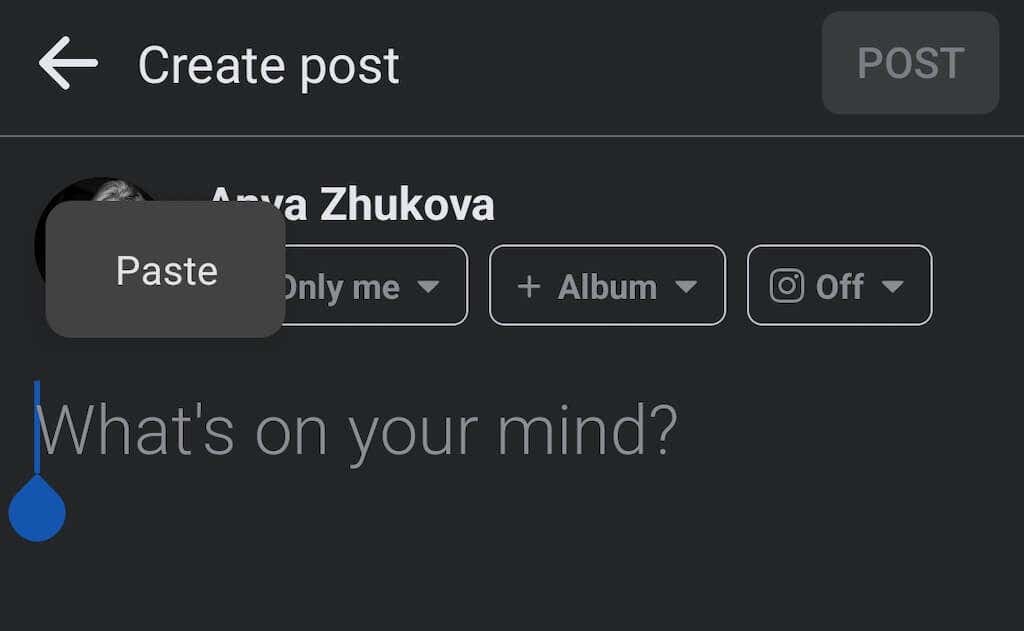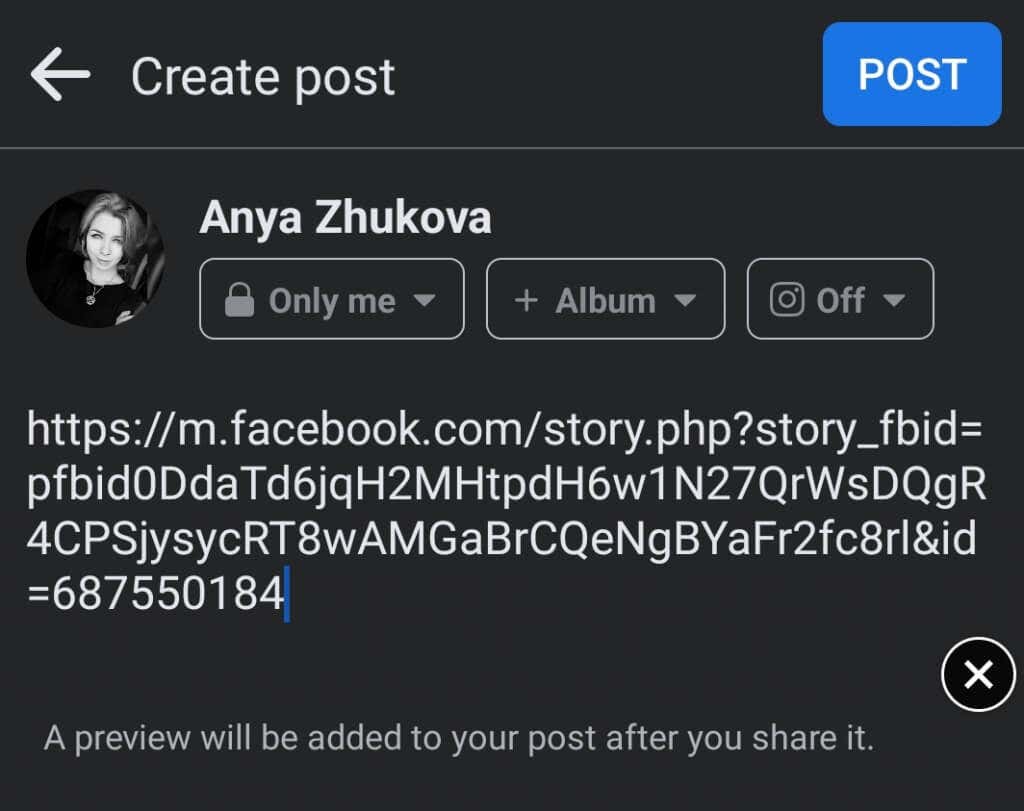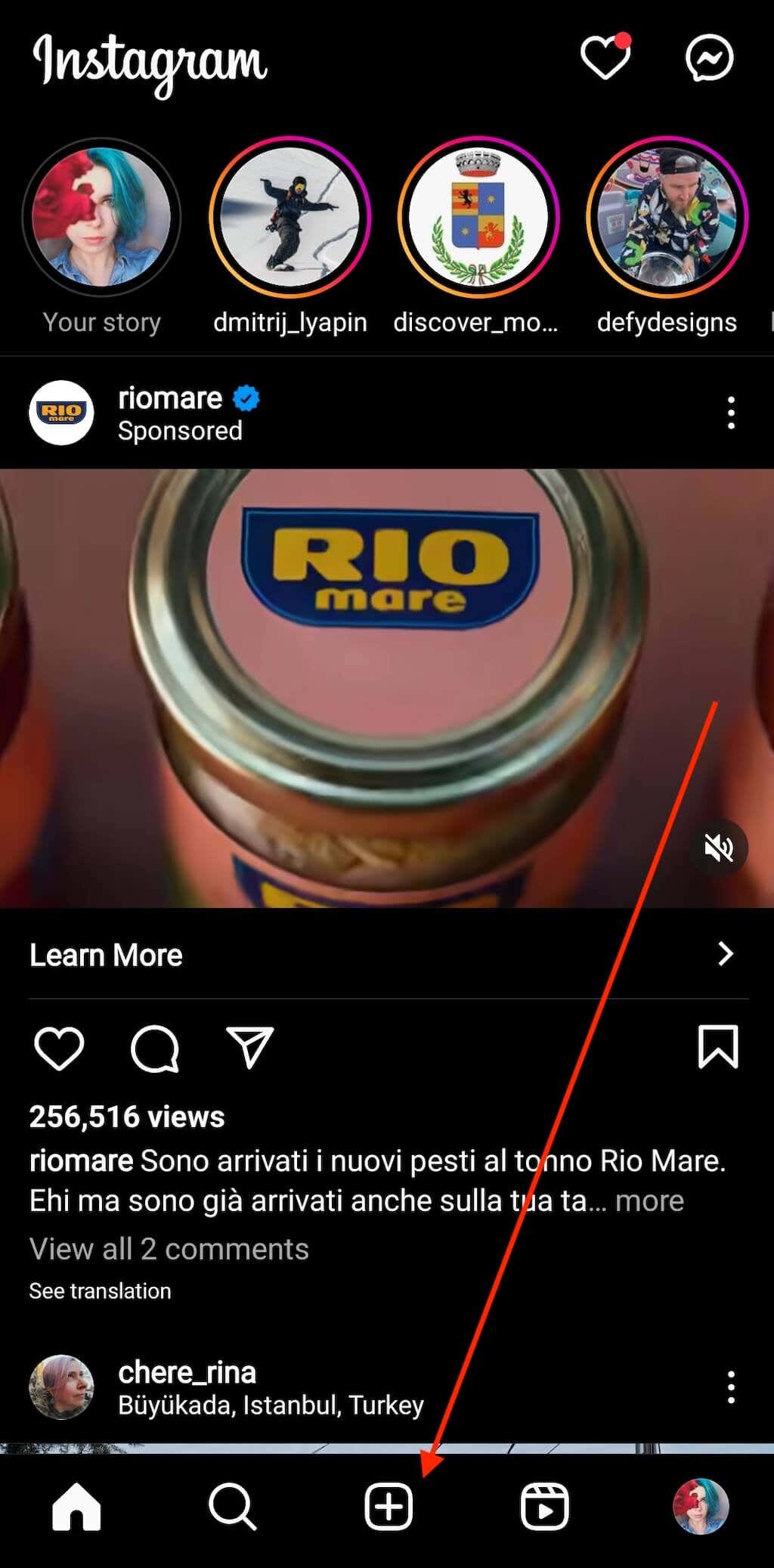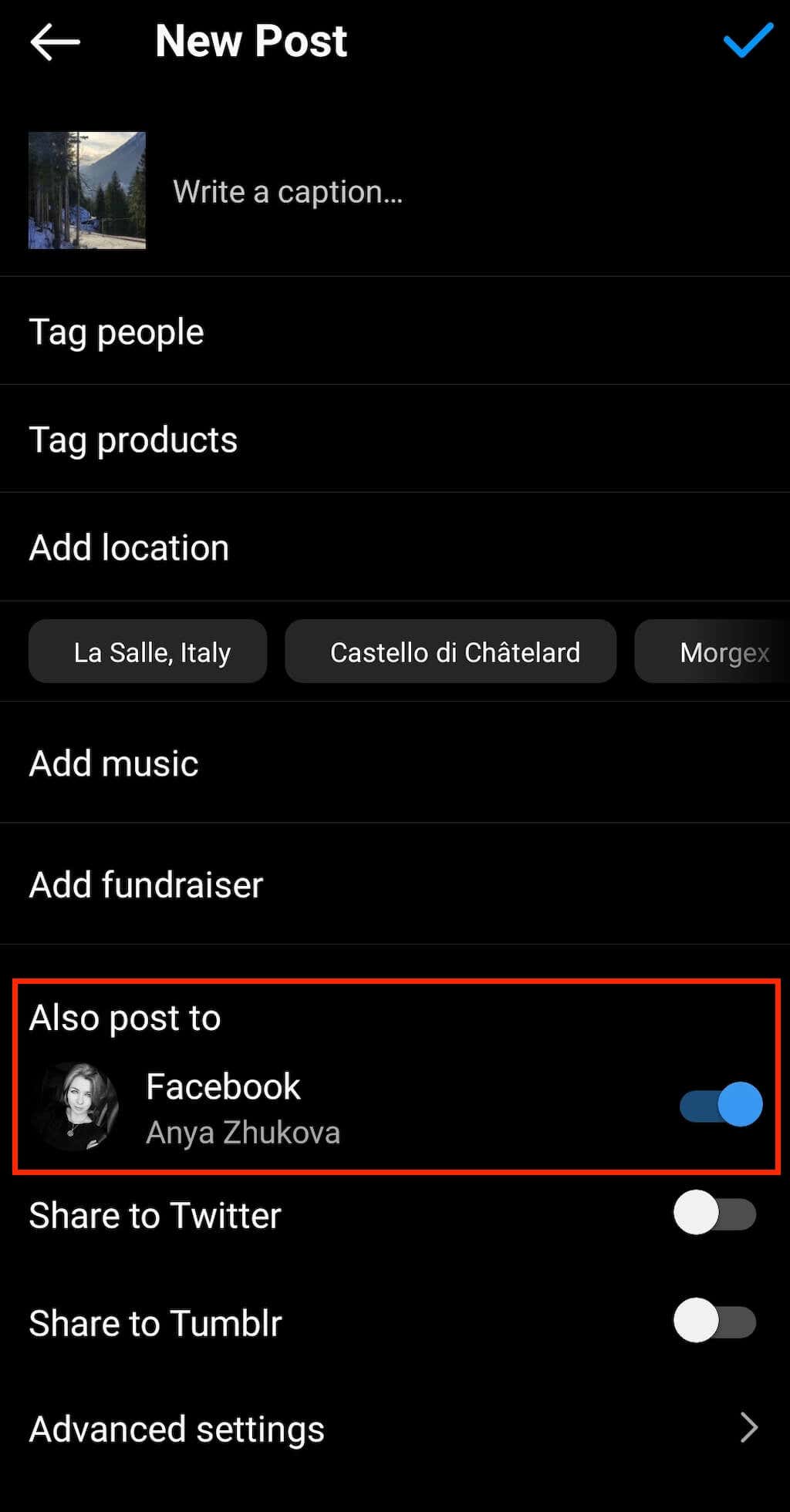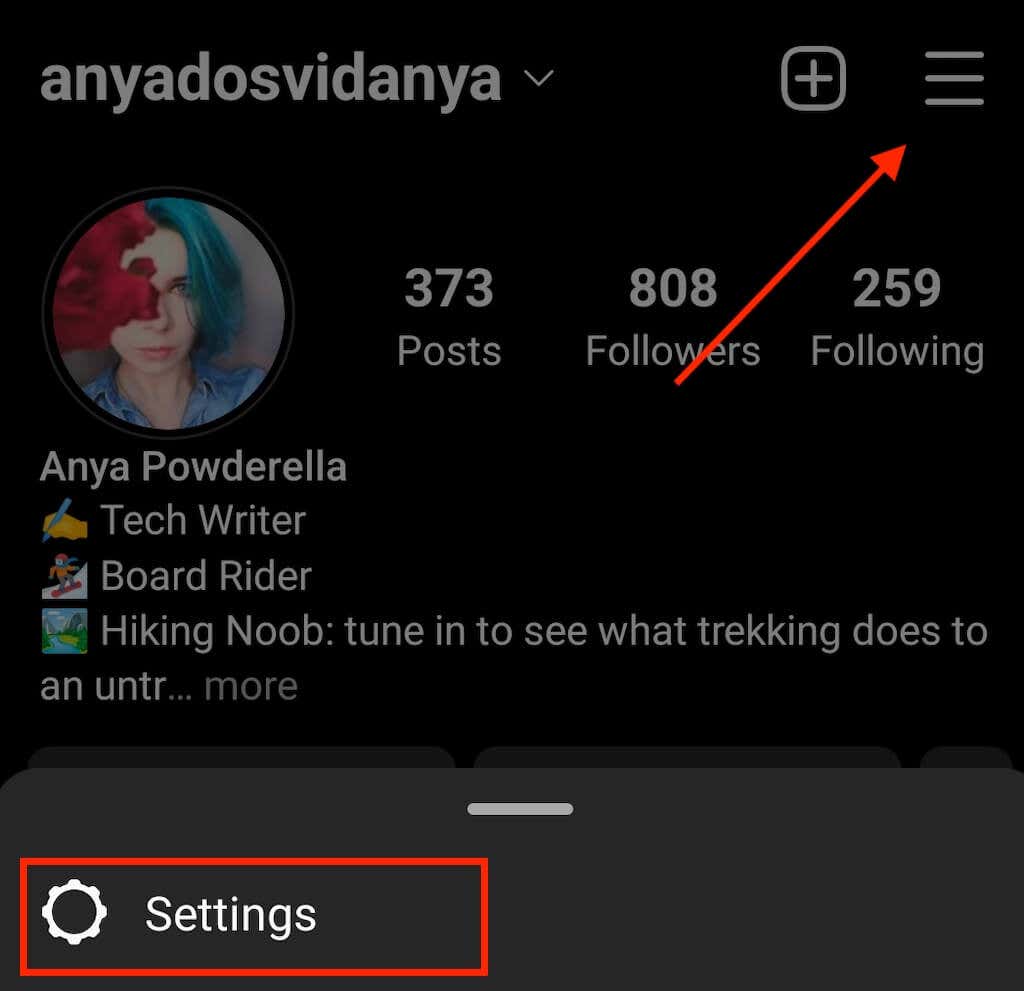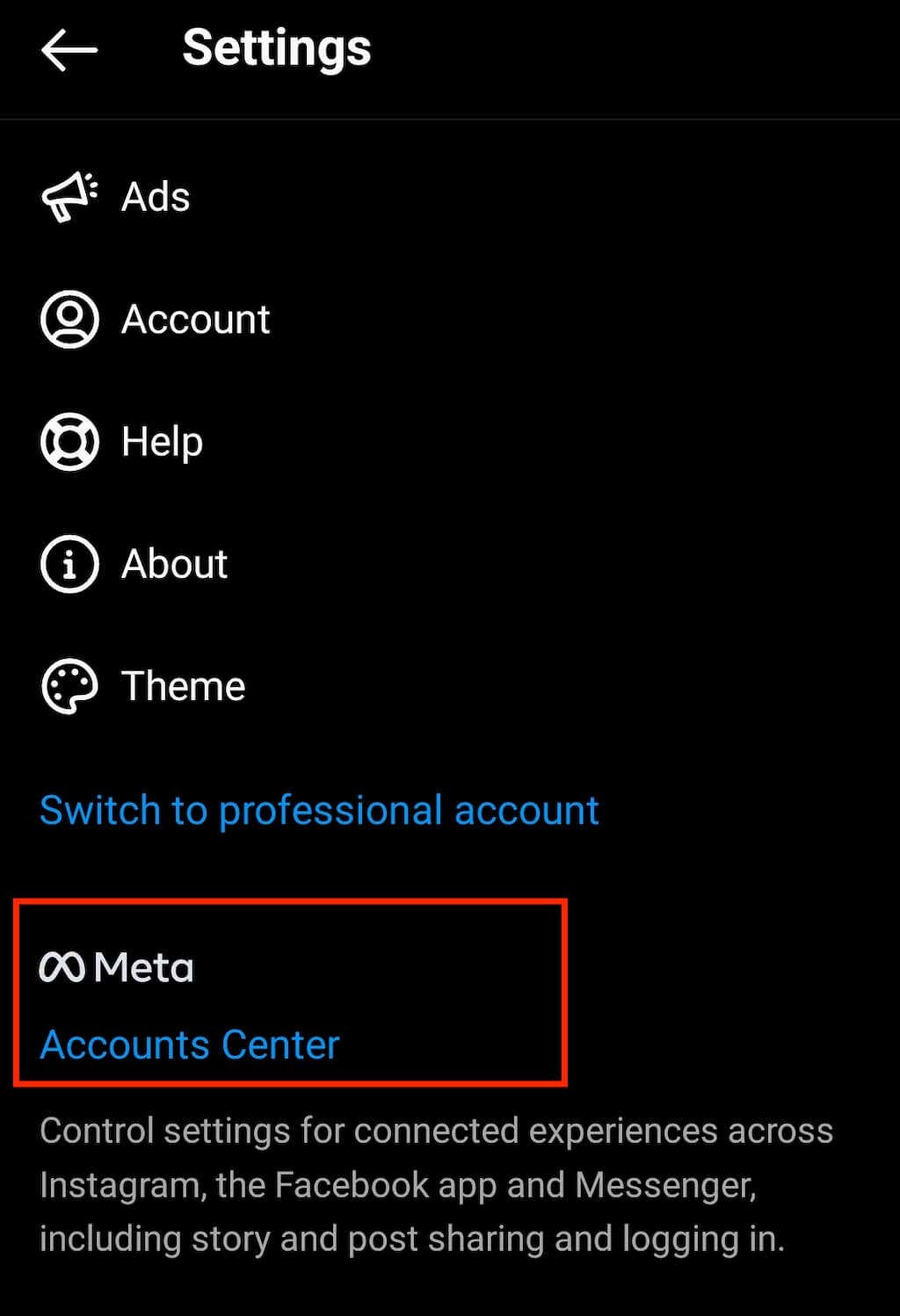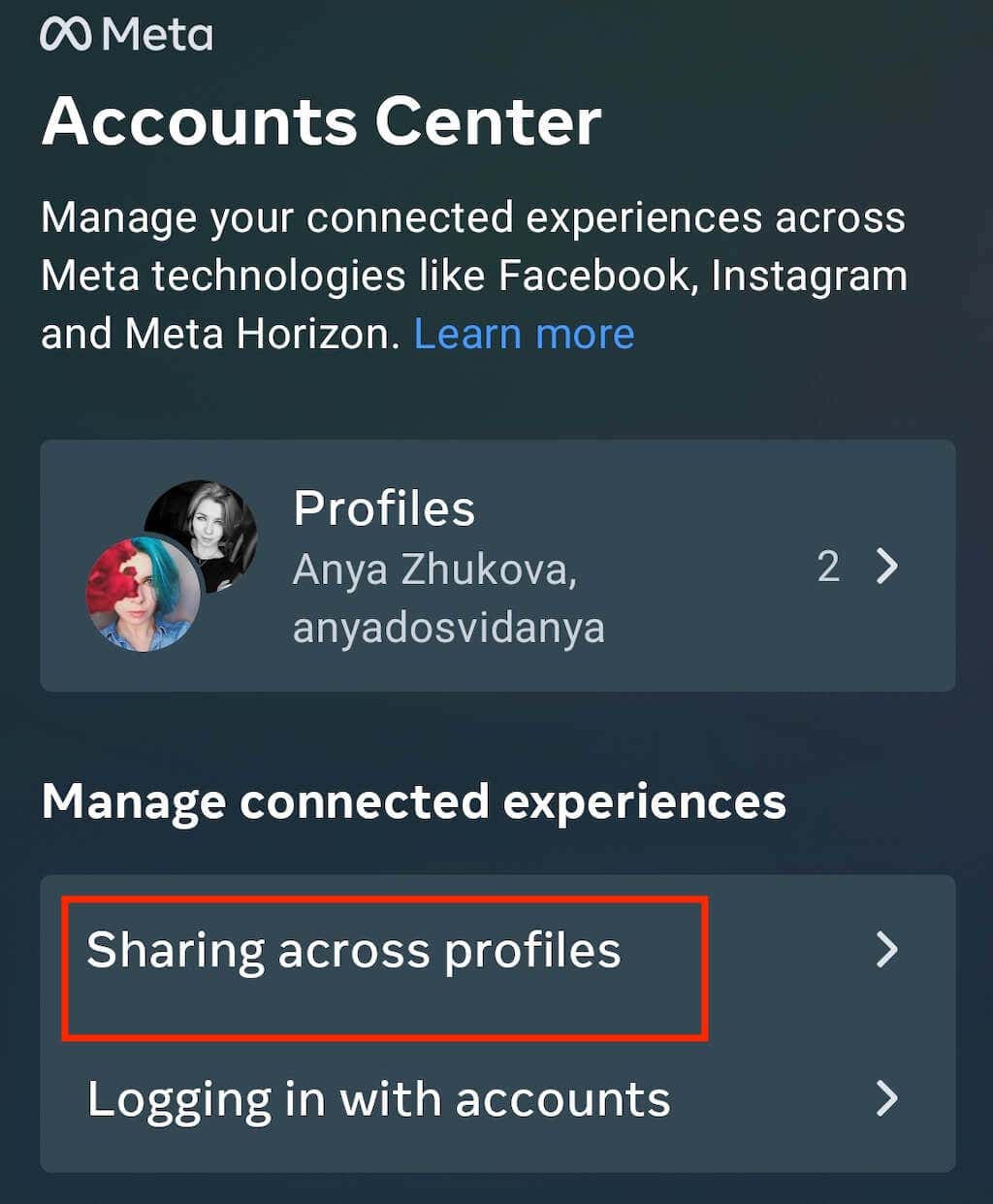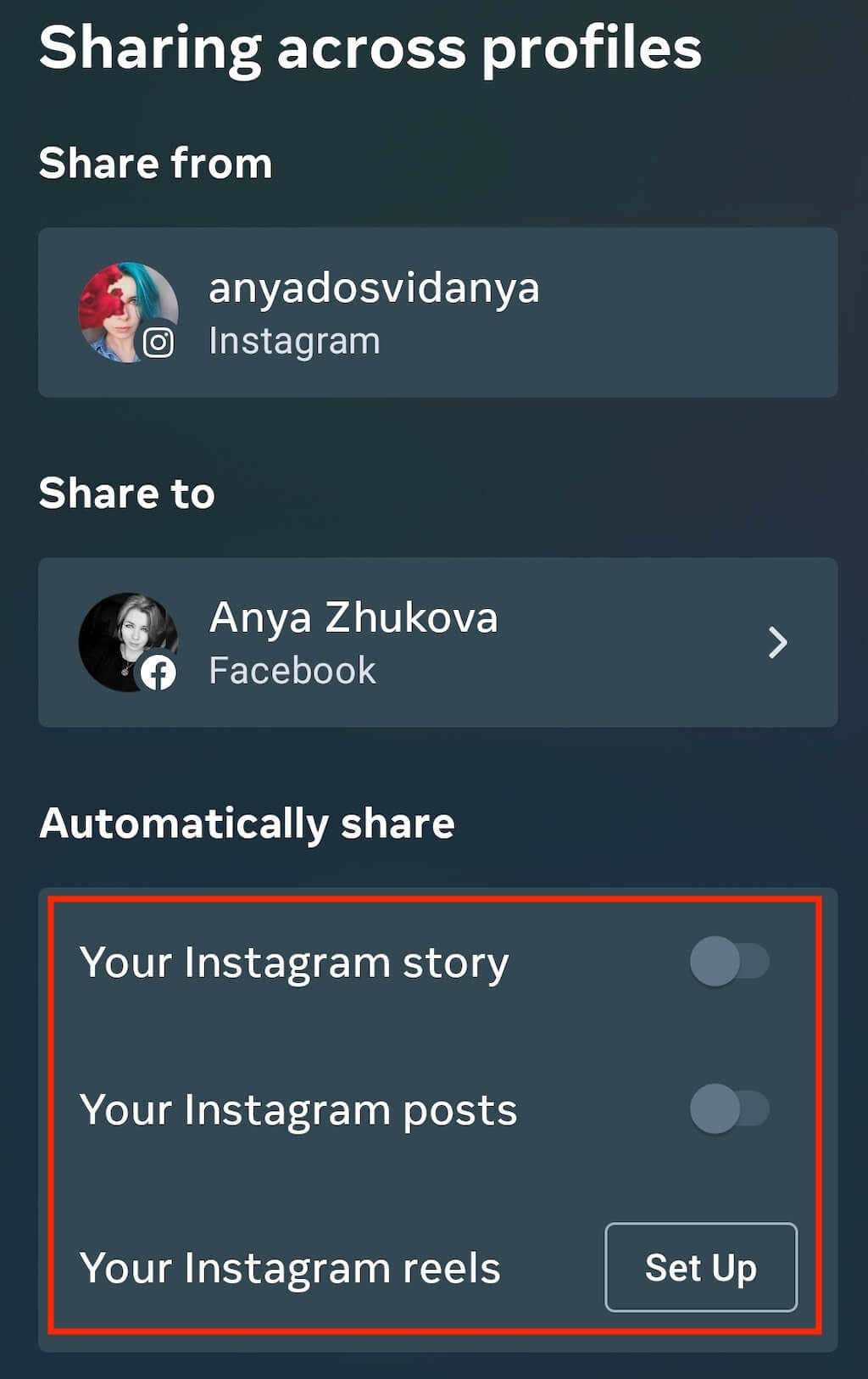A közösségi média oldalainak frissen tartása érdekében folyamatosan tartalommal kell kiegészítenie jelenlegi követőit, és újakat vonzani. Azonban új tartalommal új bejegyzések létrehozásához fárasztó lehet. Ebben segíthet a régi tartalom (vagy valaki más tartalmának, például mémek ) újramegosztása vagy újraküldése.
Ebben az oktatóanyagban megmutatjuk, hogyan oszthat meg vagy tehet közzé tartalmat, hogy Facebook-oldala naprakész legyen.
Újra közzététel a Facebookon megosztás gombbal
Az újbóli közzététel legegyszerűbb módja a Facebookon a Megosztás gomb használatával. Ez a gomb a legtöbb Facebook-bejegyzés mellett található a közösségi hálózaton. tartalmat megosztani vagy újra közzétenni a saját idővonalára vagy egy barátja idővonalára.
Újra közzététel a Facebook weben
Az utasítások eltérőek az alkalmazás asztali és mobil verzióinál. Így teheti közzé újra a Facebookon a számítógépén.
Nyissa meg a Facebookot egy webböngészőben PC-n vagy Mac-en.
Navigáljon a megosztani kívánt bejegyzéshez.
A bejegyzés alatt keresse meg és kattintson a Megosztáslehetőségre a nyíl ikonnal. Ha nem látod a bejegyzés alatt a Megosztásgombot, akkor lehetséges, hogy a személy korlátozta a megosztást az adatvédelmi beállításaiban, vagy az eredeti bejegyzést egy zárt csoportban tették közzé, és nem osztható meg másokkal. -csoporttagok.
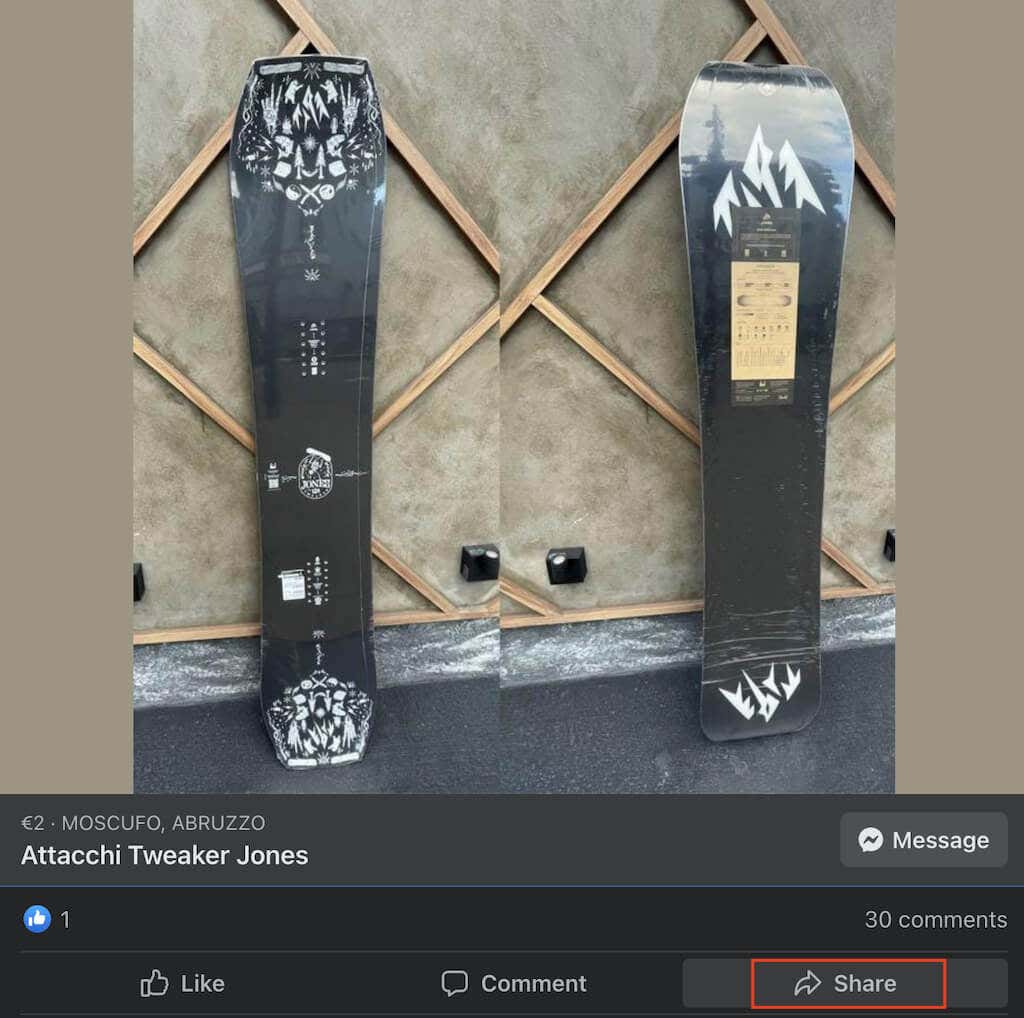
A Megosztásalatt a legördülő menüben számos megosztási lehetőség látható:
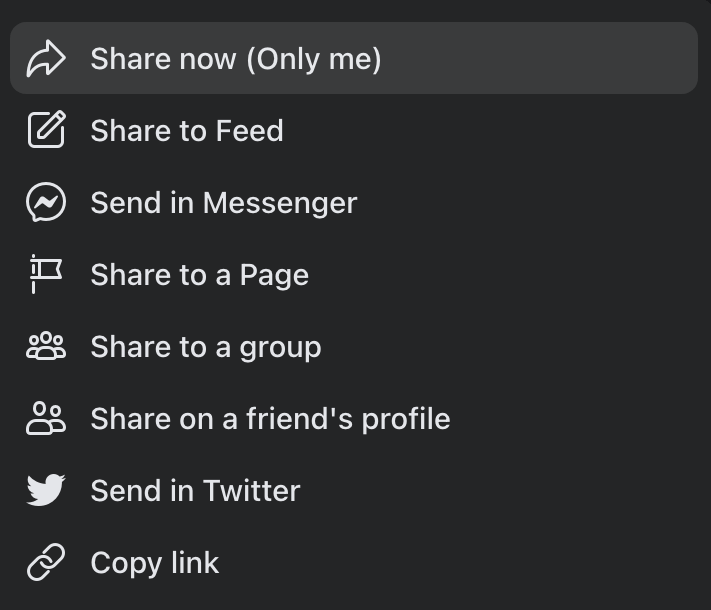
A
Megosztás mostazonnal megosztja a bejegyzést a korábban megadott közönségbeállításokkal.
A
Megosztás hírfolyambanlehetővé teszi, hogy először módosítsa a bejegyzést, például új közönséget állítson be, leírást vagy hashtageket adjon hozzá.
A
Megosztás a történeteddelmegosztja a bejegyzést a Facebook történeteiddel.
A
Küldés a Messengerbenlehetővé teszi, hogy kiválasszon egy Messenger-csevegést, ahol megosztja a bejegyzést.
Ezen kívül a kiválasztott bejegyzést megoszthatod egy oldallal, egy csoporttalés egy ismerősöd profiljában.
A választott megosztási módtól függően megjelenhet egy felugró ablak, amely lehetővé teszi a bejegyzés leírásának és közönségének módosítását. Ha végzett, kattintson a Közzétételgombra a bejegyzés közzétételéhez..
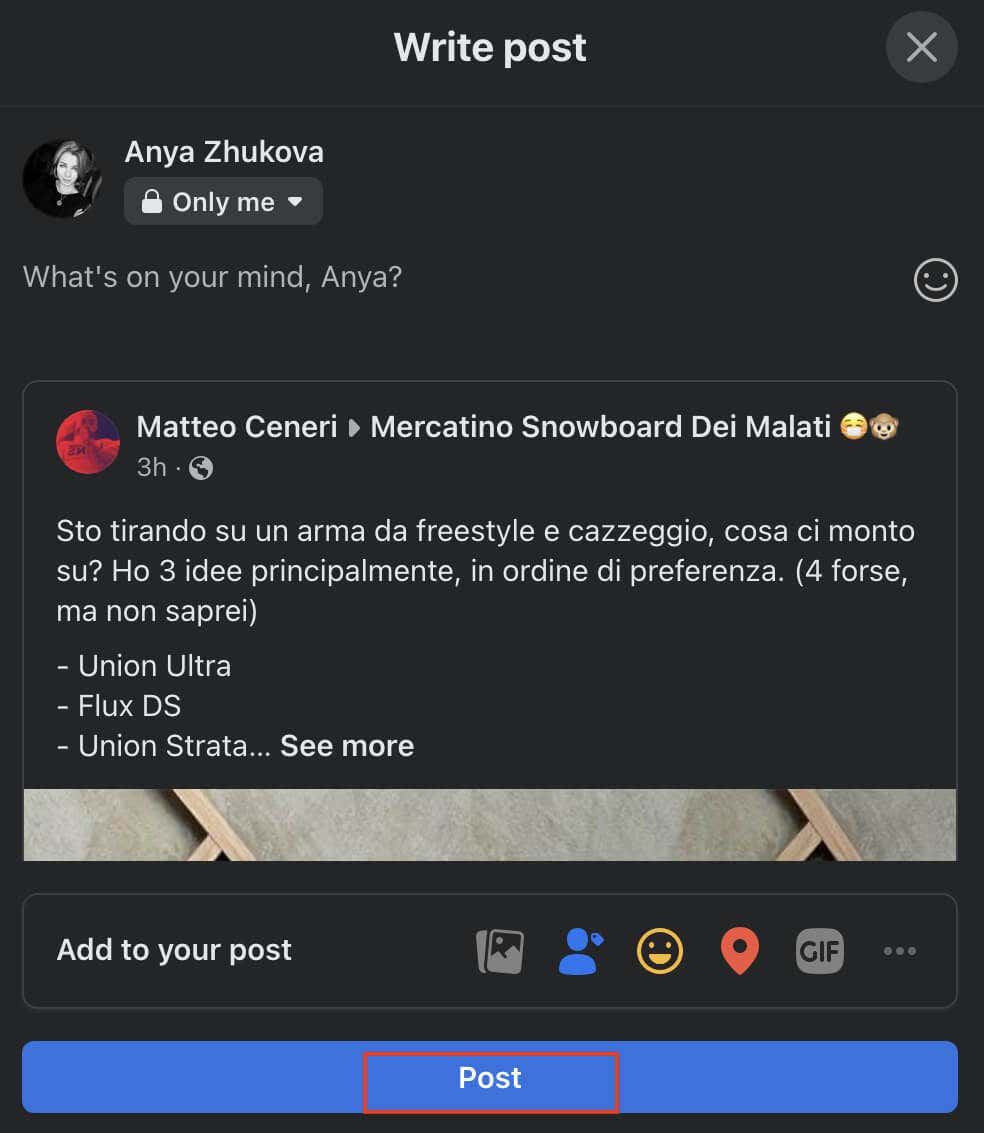
Újra közzététel a Facebook Mobile-on
Ha inkább iPhone-on vagy Android-okostelefonon szeretnéd használni a Facebookot, a következőképpen teheted közzé újra a Facebook mobilalkalmazásban.
Nyissa meg a Facebook alkalmazást okostelefonján.
A hírfolyamban keresse meg a megosztani kívánt bejegyzést.
Válassza ki a bejegyzés alatti Megosztás ikont.
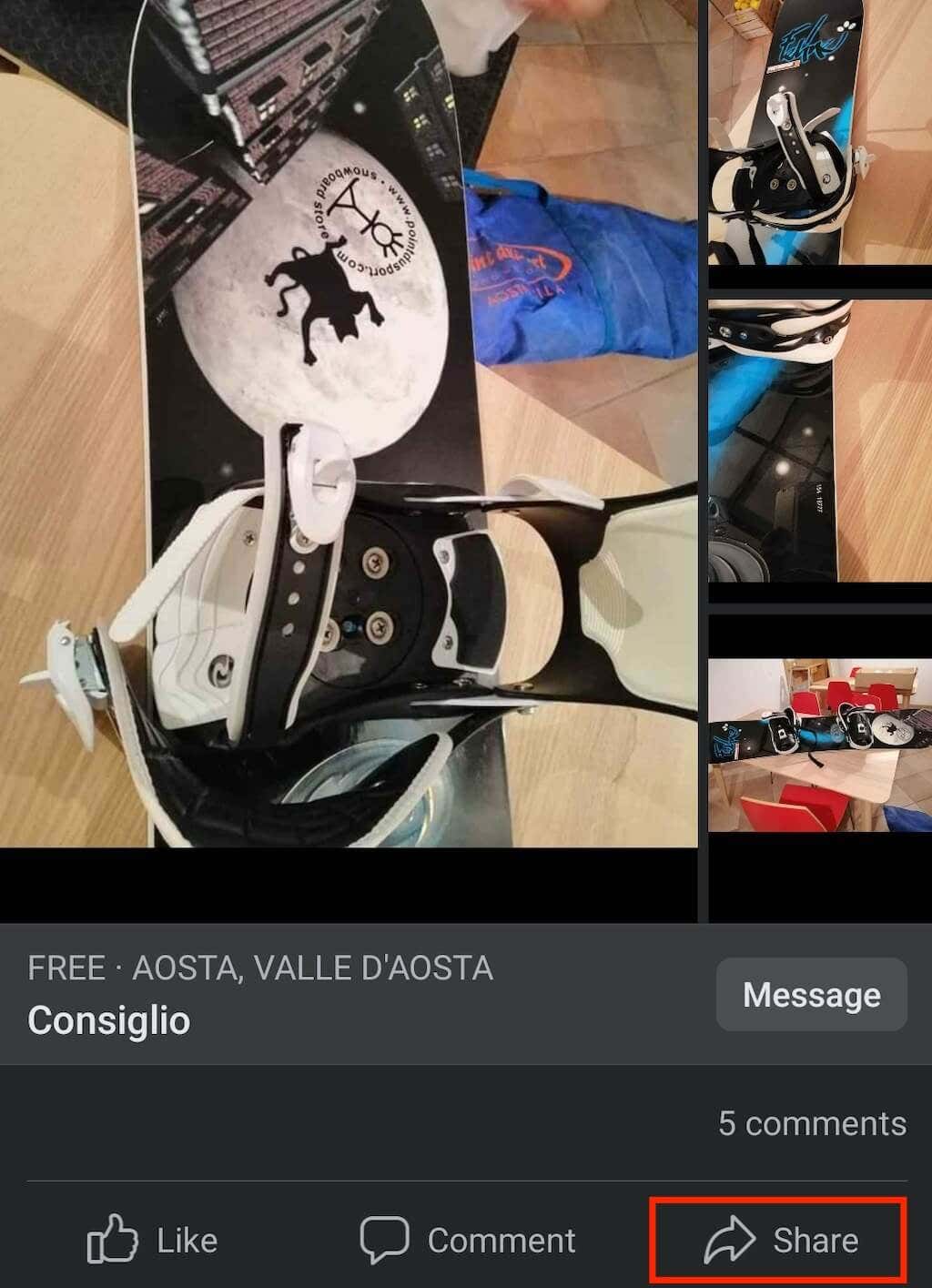
A legördülő menüben a következő megosztási lehetőségeket láthatja:
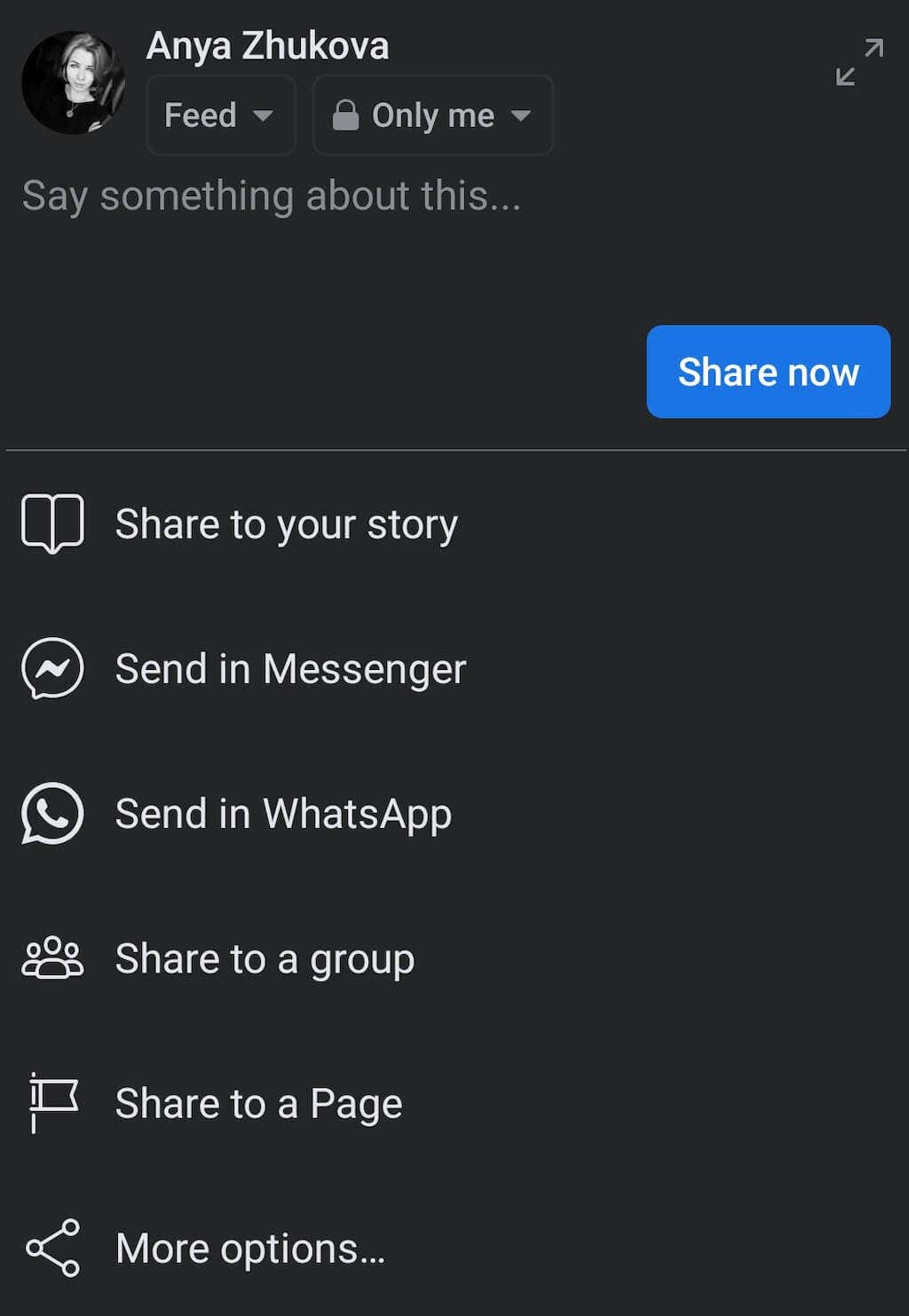
A
Oszd meg történeteddelegy lehetőség, amelyet Facebook-videókhoz használhatsz.
A
Megosztás egy oldal történetévelegy hasonló lehetőség, de a személyes vagy üzleti oldaladon lévő videók megosztásához.
A
Küldés a Messengerbenlehetővé teszi, hogy a bejegyzést Messenger-csevegésben küldje el valaki Facebook-profilja helyett.
A
Küldés a WhatsAppbansegítségével közvetlenül újra közzétehet valamit egy WhatsApp-csevegésben vagy csoportban.
További megosztási lehetőségek közé tartozik a megosztás egy Facebook-csoporttal vagy oldallal, valamint a bejegyzés linkjének megosztása a Facebookon kívül (például egy bejegyzés megosztása tweetként vagy az Instagram-sztoriiddal)
A kiválasztott megosztási beállítástól függően a bejegyzés automatikusan megosztásra kerül, vagy pedig a Megosztás mostlehetőséget kell kiválasztania az újbóli közzététel befejezéséhez.
Amint az újra közzétett tartalom megjelenik a Facebook-fiókjában, ismerősei a bejegyzésére kattintva megtekinthetik az eredeti bejegyzést. Az eredeti bejegyzéshez fűzött tetszésnyilvánítások és megjegyzések az ablak jobb oldalán jelennek meg.
A Megosztás funkció lehetővé teszi, hogy kihagyd az eredeti bejegyzés szerzőjének elismerését, mivel a faladon a bejegyzést megtekintő személyek továbbra is látják, hogy ki volt az eredeti szerző.
Újra közzététel a Facebookon a Megosztás gomb nélkül?
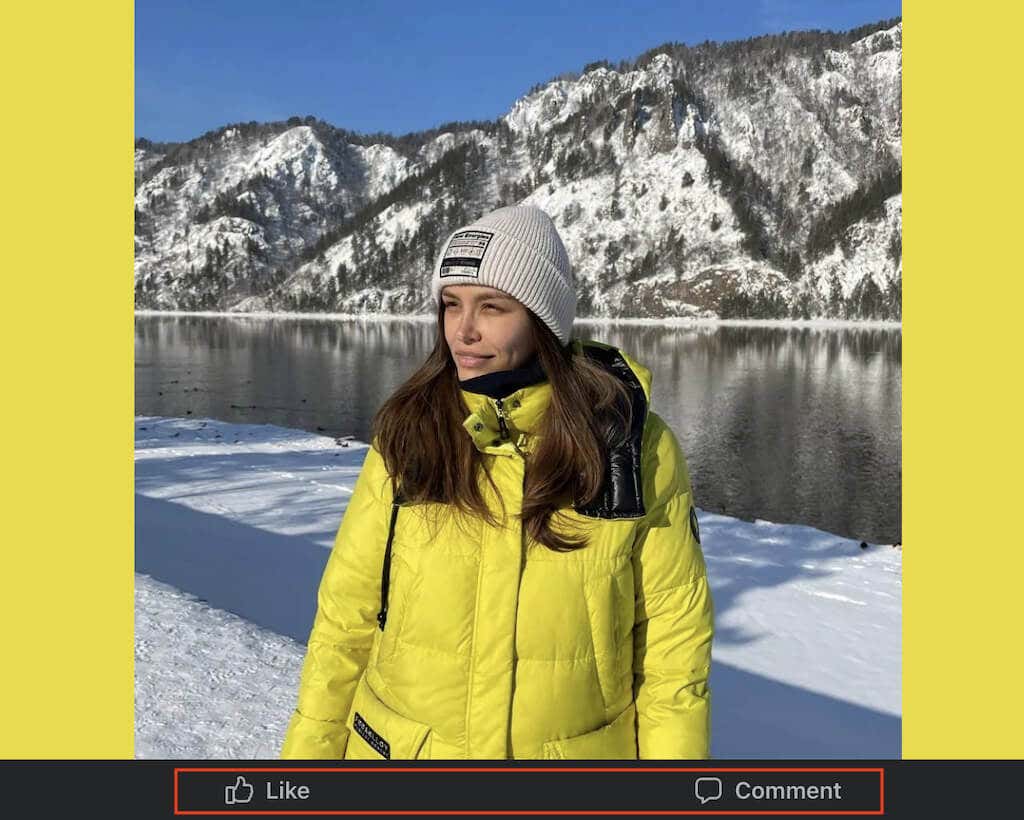
Ha az eredeti poszter módosította az adatvédelmi beállításokat, és a bejegyzés már nem tűnik megoszthatónak, továbbra is megoszthatja a linkmásolás módszerével.
Újra közzététel asztali számítógépen a Megosztás gomb nélkül
Ha olyan Facebook-bejegyzést szeretne megosztani, amelyen nincs Megosztás gomb a számítógépén, kövesse az alábbi lépéseket.
Böngészőjében nyissa meg a Facebookot, és keresse meg a megosztani kívánt bejegyzést..
Kattintson a kiválasztott bejegyzésre, hogy a teljes képernyőt lefedje kinagyítva.
Másold ki a bejegyzés URL-jét. Kattintson a jobb gombbal a hivatkozásra, és válassza a Másolásparancsot, vagy használja a Ctrl+ C/ Cmd+ Cbillentyűparancs a hivatkozás másolásához.

Hozzon létre egy új Facebook-bejegyzést, és illessze be abba a kimásolt linket. Ehhez kattintson a jobb gombbal, és válassza a Beillesztéslehetőséget, vagy használja a Ctrl+ V/ Cmd+ Vbillentyűparancs.
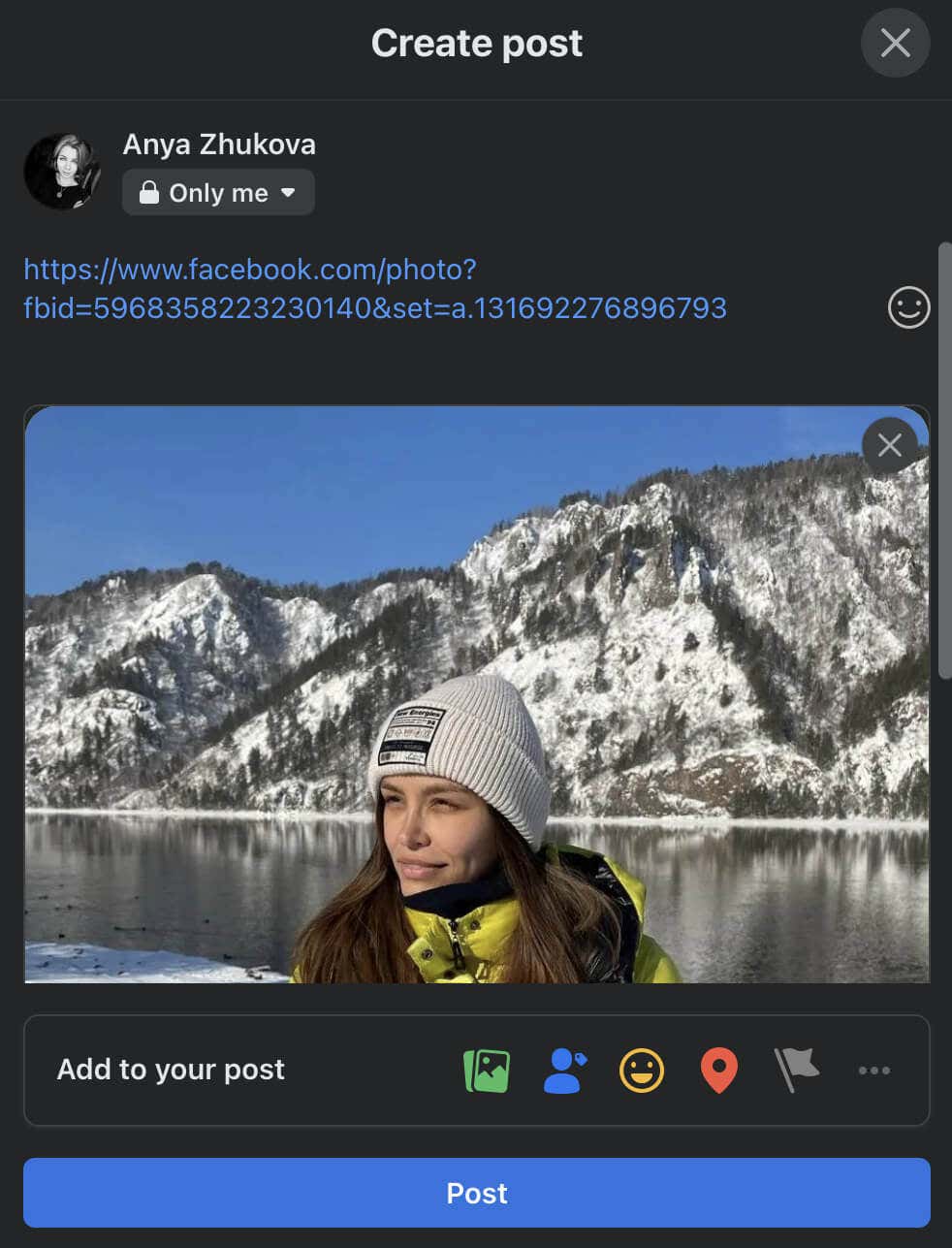
Módosítsa a közönséget, aki láthatja a bejegyzést, és/vagy médiát adhat hozzá. Ezután válassza a Közzététellehetőséget a közzétételhez.
Hogyan lehet újra közzétenni mobilon a Megosztás gomb nélkül
Ha újra közzé szeretné tenni a Facebook-mobilon, kövesse az alábbi lépéseket.
Nyissa meg a Facebook alkalmazást okostelefonján.
Keresse meg a megosztani kívánt bejegyzést.
Válassza ki a hárompontos menü ikonta bejegyzés jobb felső sarkában.
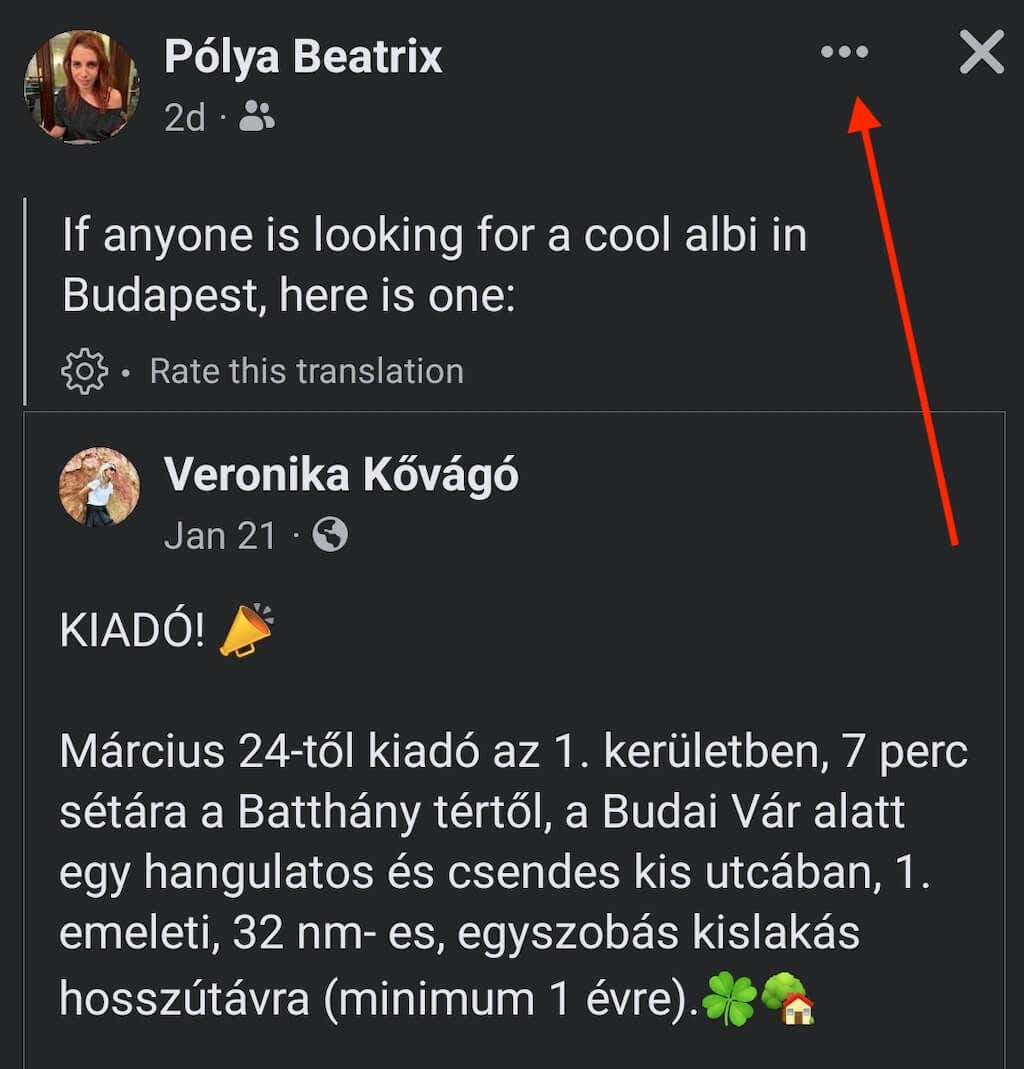
A link vágólapra mentéséhez válassza a Link másolásalehetőséget.
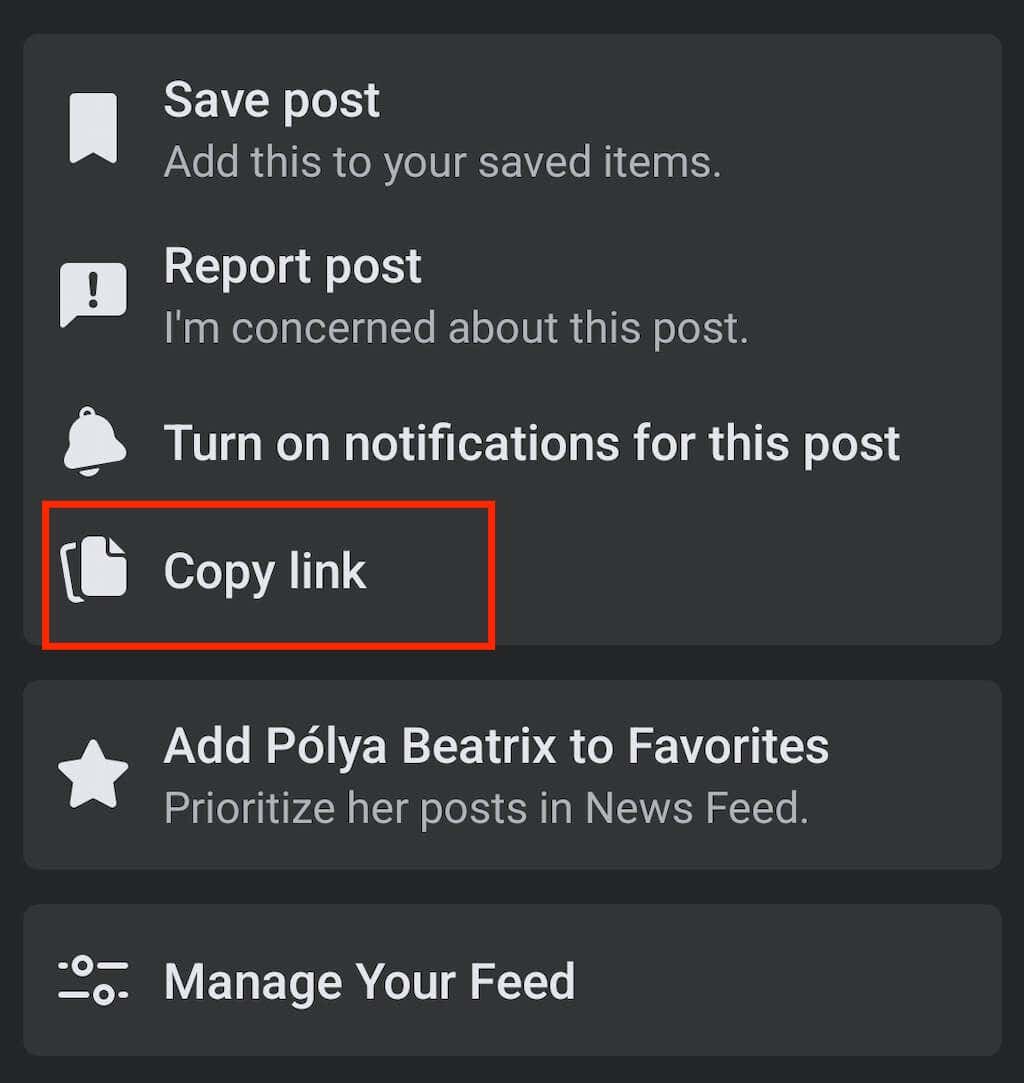
Hozzon létre új bejegyzést a Facebookon. Ezután érintse meg és tartsa lenyomva, amíg meg nem jelenik a Beillesztéslehetőség.
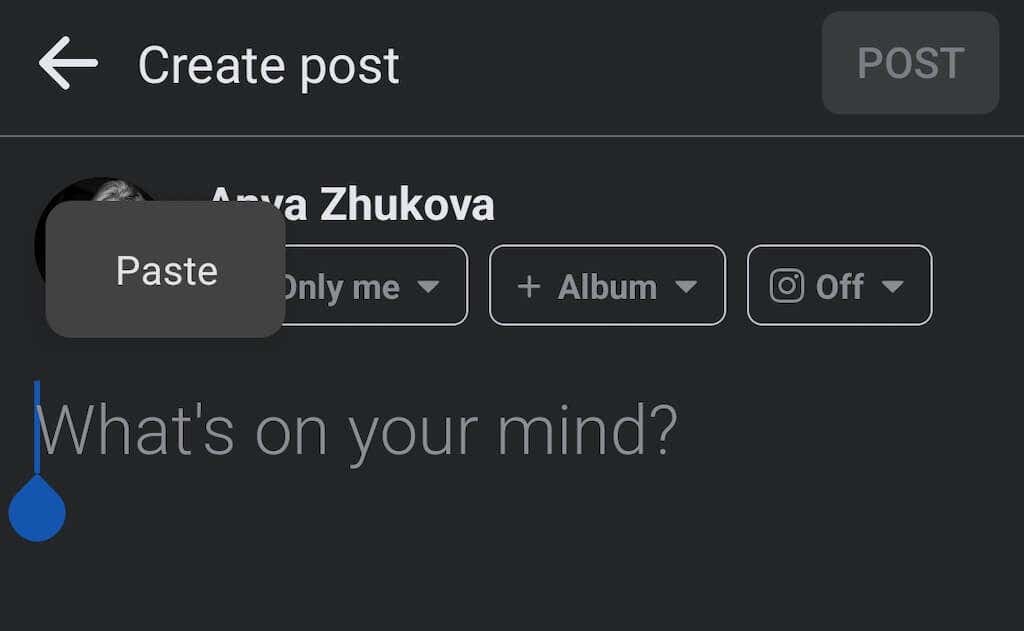
Illessze be a linket, és válassza a Közzététellehetőséget a bejegyzés közzétételéhez.
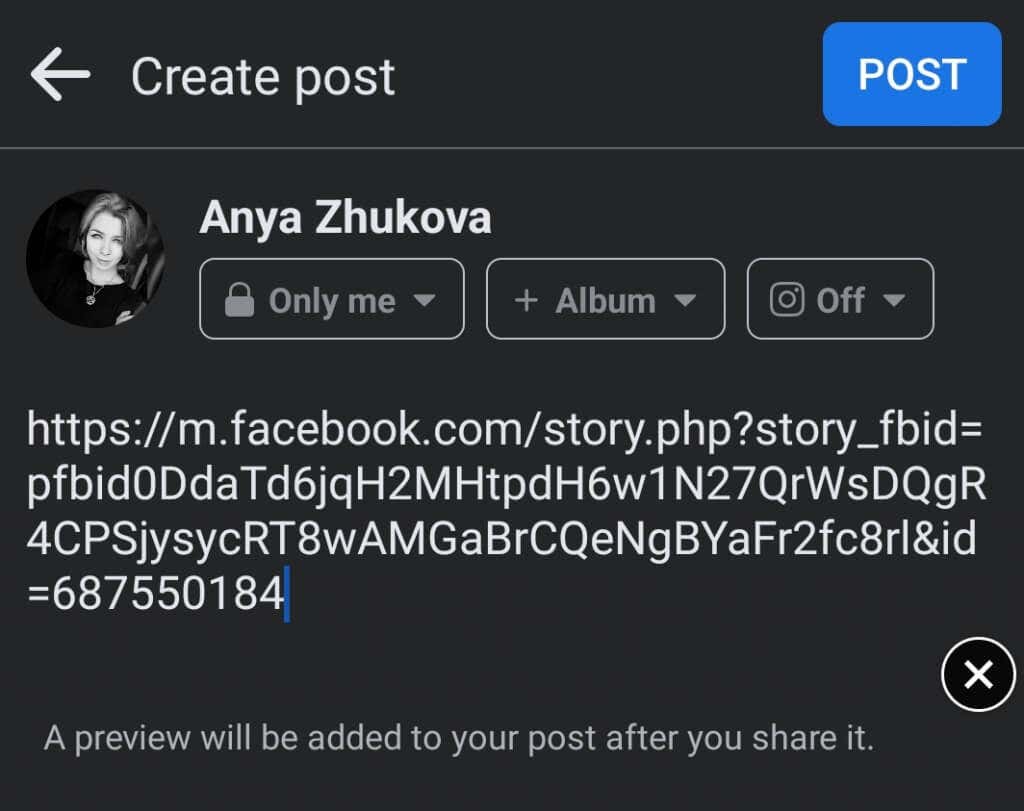
Hogyan lehet újra közzétenni a Facebookon az Instagramról
Szeretné újra közzétenni Instagram-bejegyzéseit és tárcsáit a Facebook-oldalán? Az Instagramnak lehetősége van keresztbeküldeni a Facebookra, ha kapcsolja össze Instagram-fiókját a Facebookkal. Csak az Instagram alkalmazásban használhatja, az Instagram weben nem, ezért az okostelefonját kell használnia.
Lehet megosztani egy egyéni Instagram-bejegyzést a Facebook-oldalára, vagy módosíthatja a beállításokat, hogy minden jövőbeni Instagram-bejegyzését automatikusan megosszák a Facebookon.
Egyéni bejegyzés újbóli közzétételéhez az Instagramról a Facebookra, kövesse az alábbi lépéseket.
Nyissa meg az Instagram alkalmazást okostelefonján.
Kezdj el új bejegyzést létrehozni.
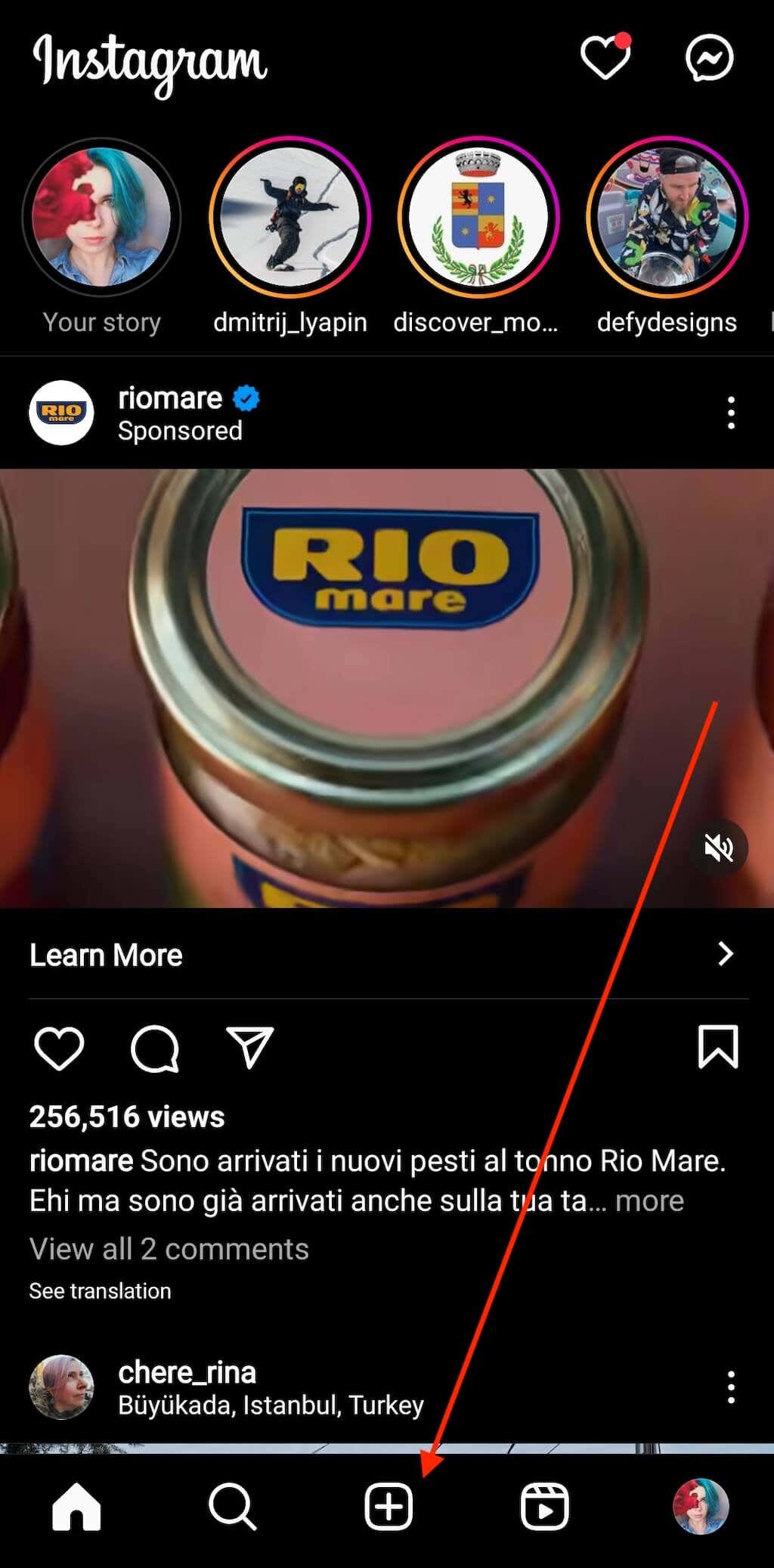
Az utolsó oldalon, mielőtt megosztaná bejegyzését az Instagramon, válassza a Közzététel a következőn is>Facebooklehetőséget..
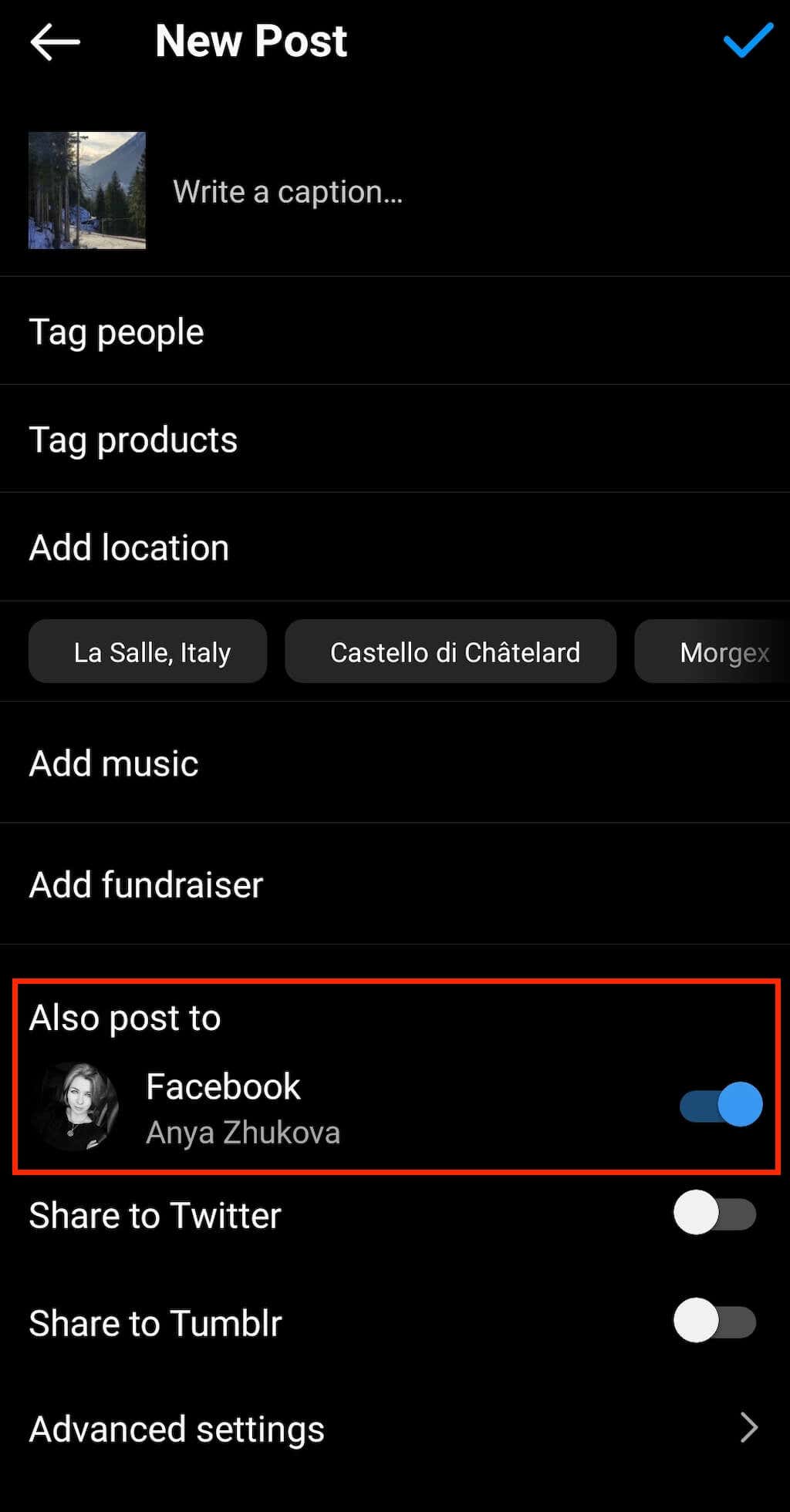
Amikor közzéteszi bejegyzését az Instagramon, az azon a Facebook-oldalon is megjelenik, amelyet összekapcsolt Instagram-fiókjával.
Ha jövőbeli Instagram-bejegyzéseit automatikusan meg szeretné osztani a Facebookon, kövesse az alábbi lépéseket.
Nyissa meg az Instagramot, és lépjen a profiloldalára.
Nyissa meg a Menüt, és válassza a Beállításoklehetőséget.
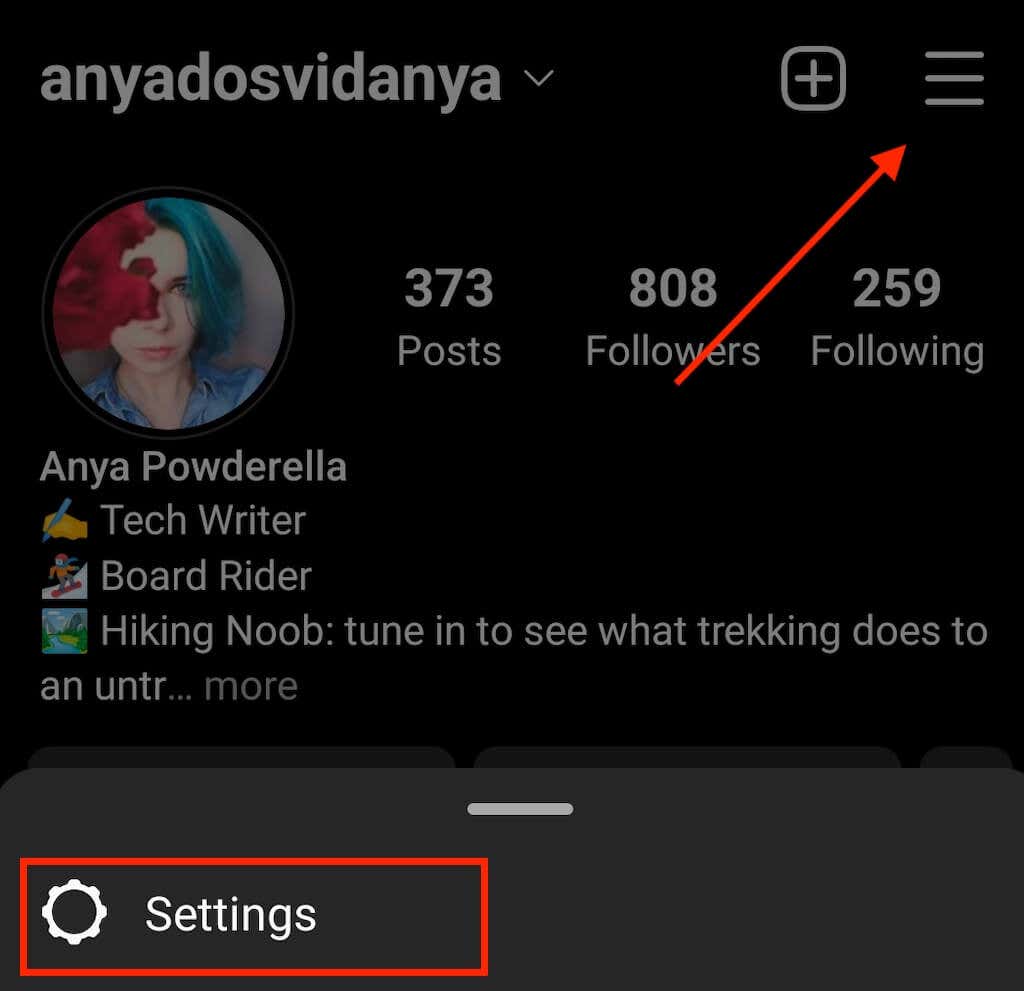
Görgessen le, és válassza a Fiókközpontlehetőséget a Metaalatt.
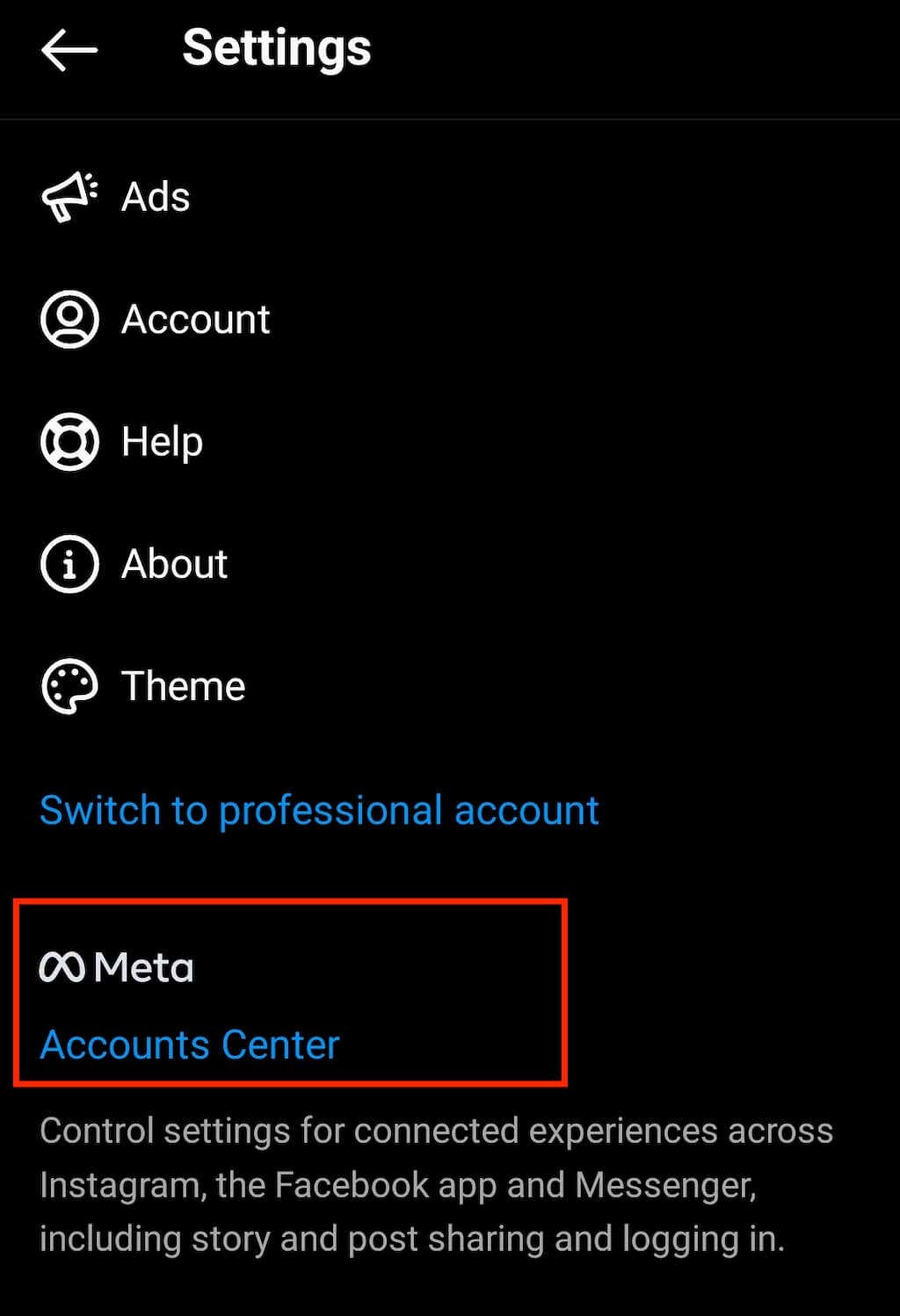
A Kapcsolódó élmények kezelésealatt válassza a Megosztás profilok közöttlehetőséget.
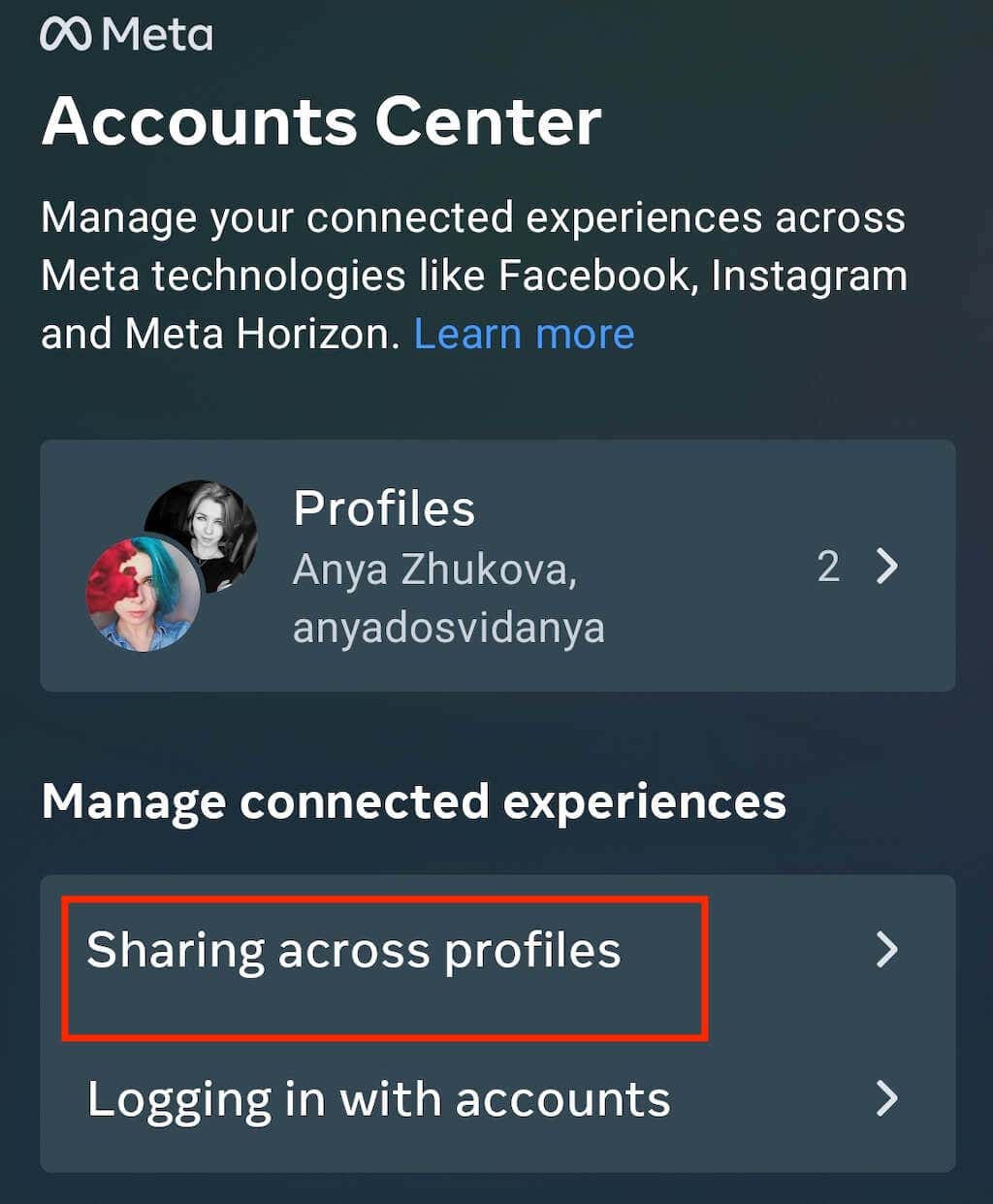
A következő oldalon válassza ki Instagram-fiókját a Megosztásalatt és Facebook-fiókját a Megosztásalatt.
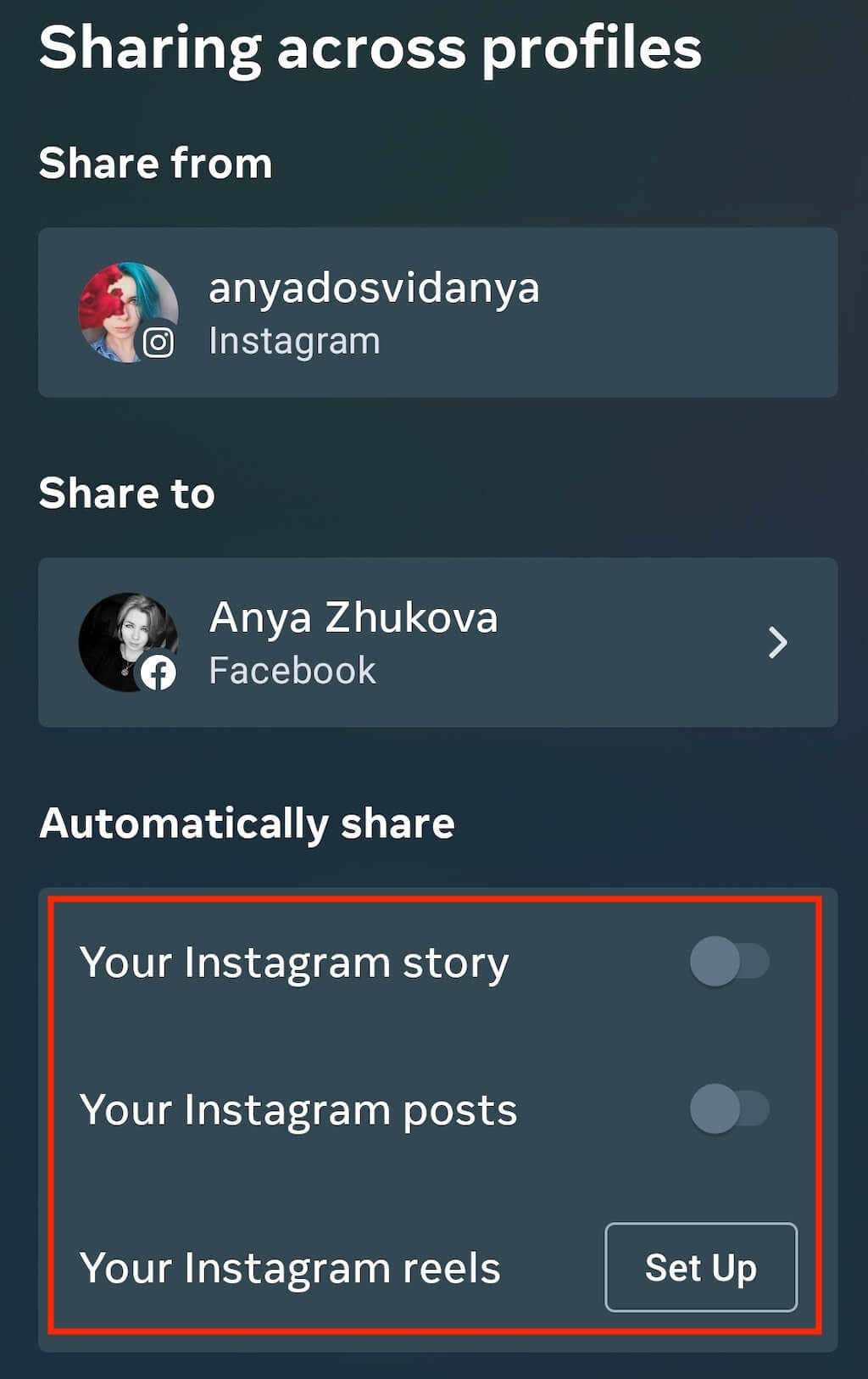
Kapcsold be az Instagram-történeted, Instagram-bejegyzéseidés Instagram-bejegyzéseidmelletti kapcsolókat, hogy automatikusan újra közzétegye őket Facebook-oldaladon. .
A Facebookon való újraküldés egyéb módjai
A bejegyzések újraküldésének vagy megosztásának másik módja a Facebookon vagy bármely más közösségi média hálózaton az, hogy készítsen képernyőképet -öta bejegyzésből, majd megosztja az oldaladon. Így nem kell aggódnod amiatt, hogy az eredeti készítőt elismered, hiszen egyszerűen láthatóvá teheted a nevét a képernyőképen.
.
Kapcsolódó hozzászólások:
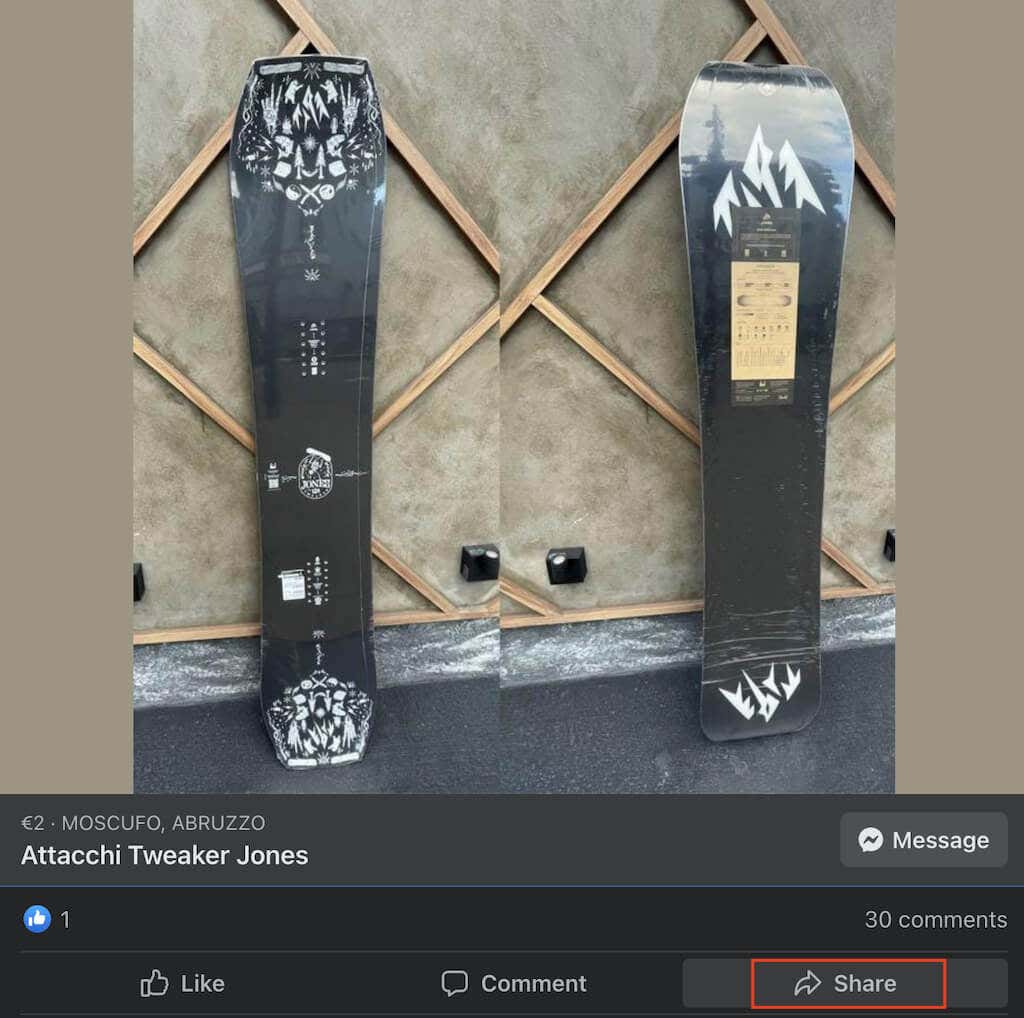
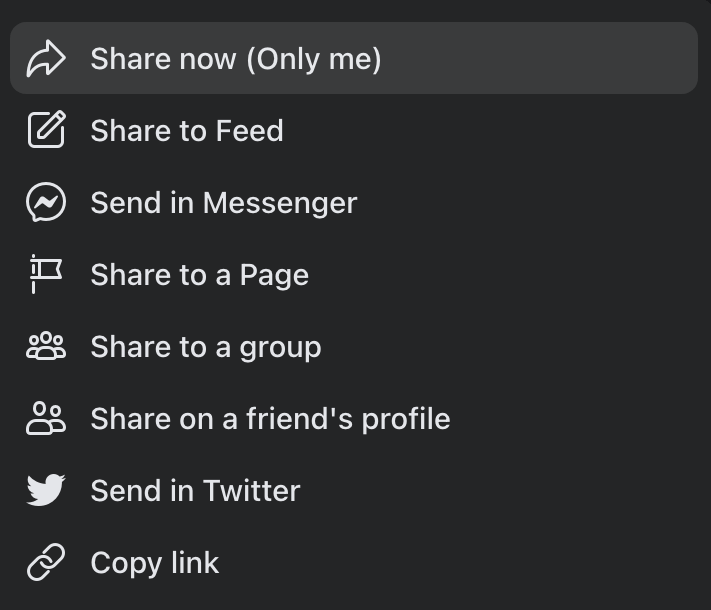 A
A 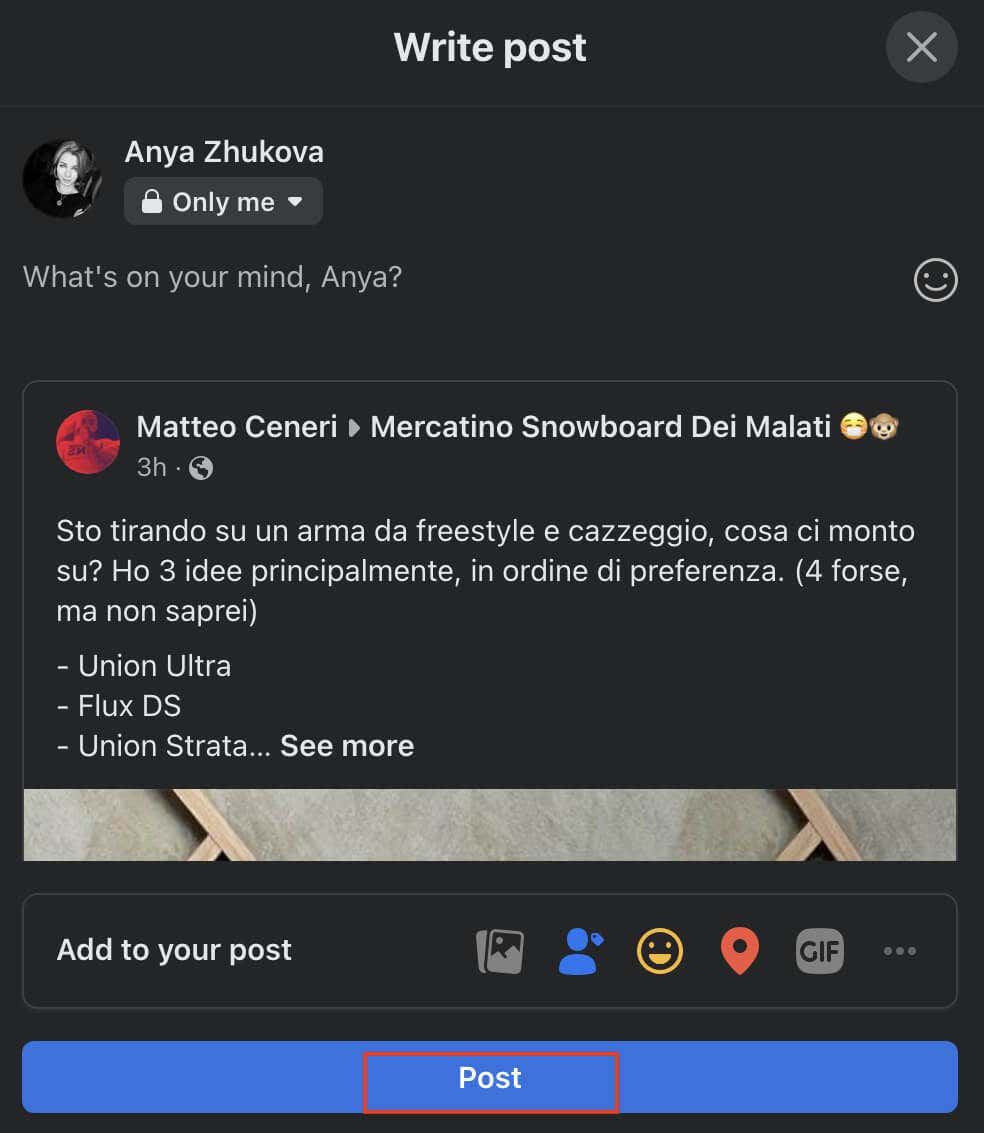
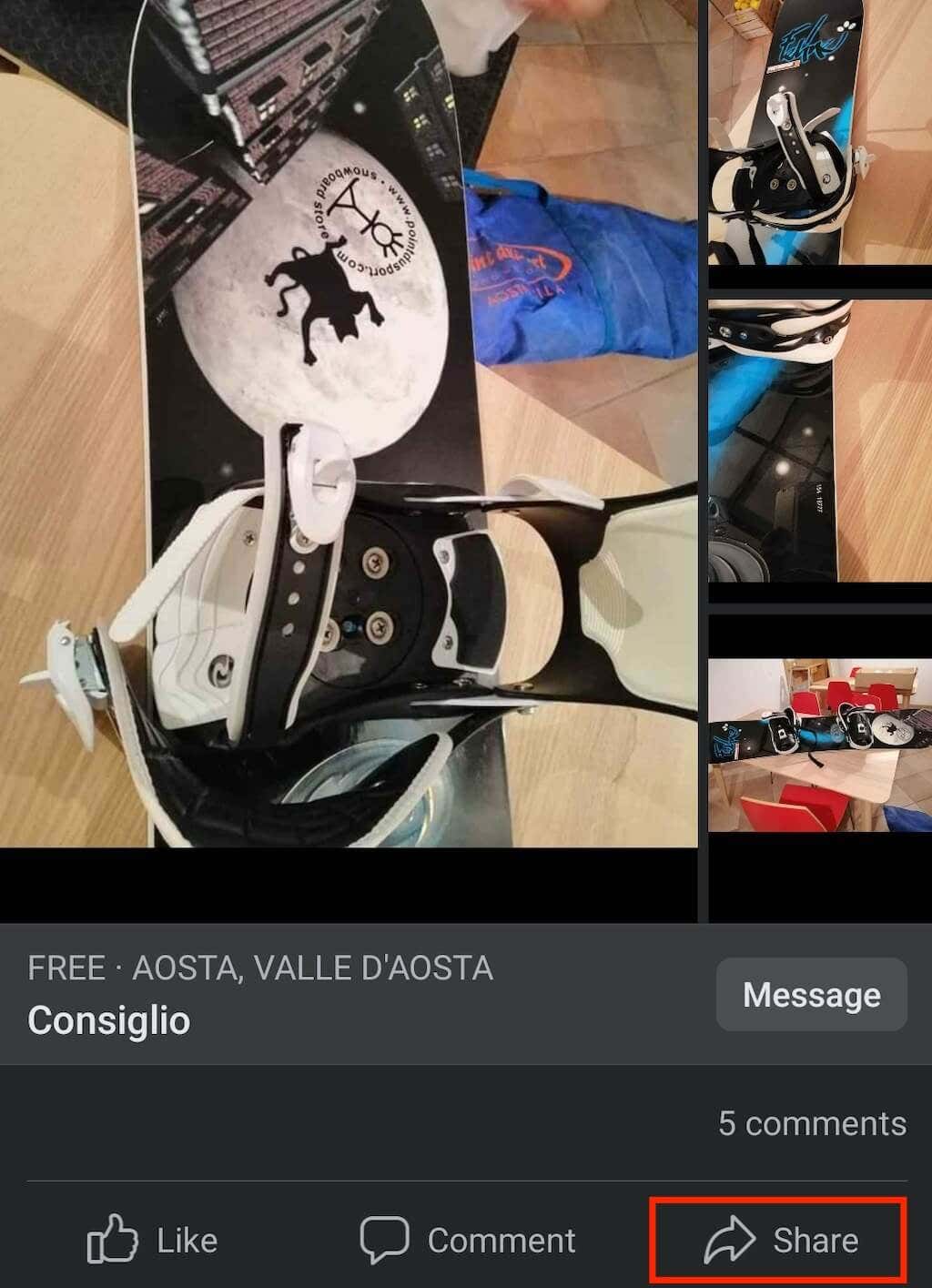
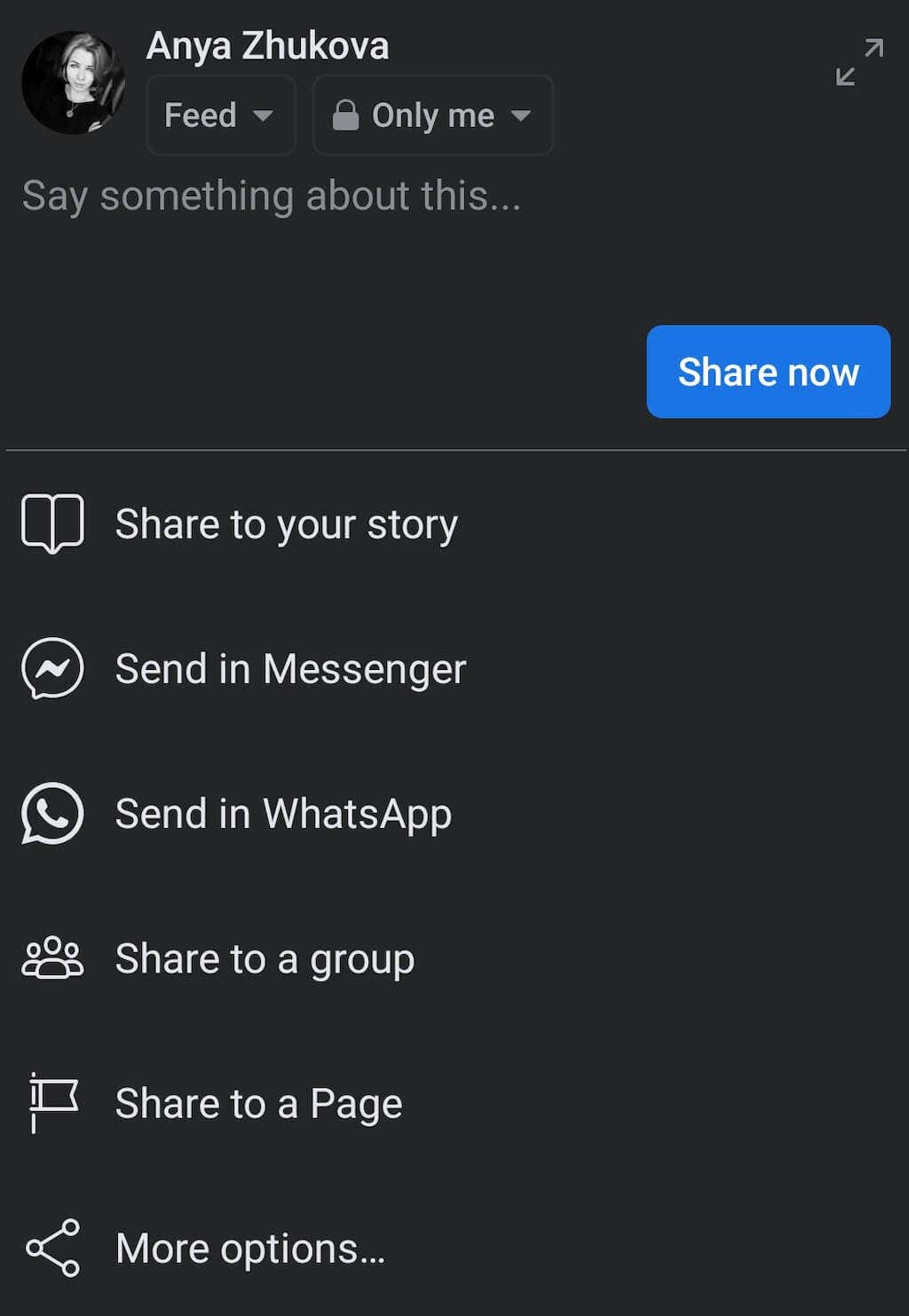 A
A